Page 1
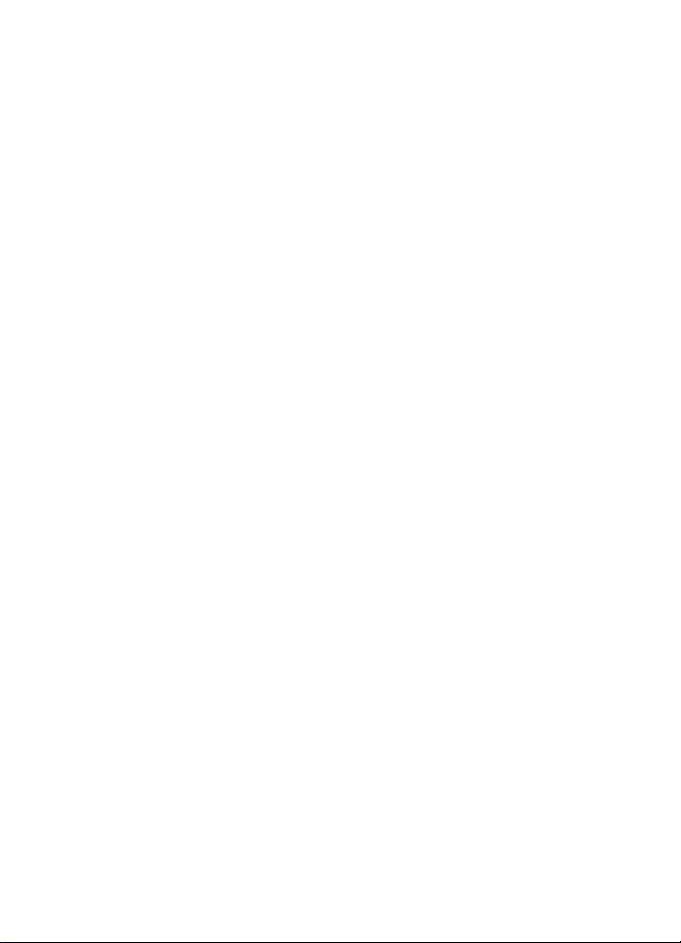
Guía de usuario del Nokia 6700 classic
Edición 3.2
Page 2
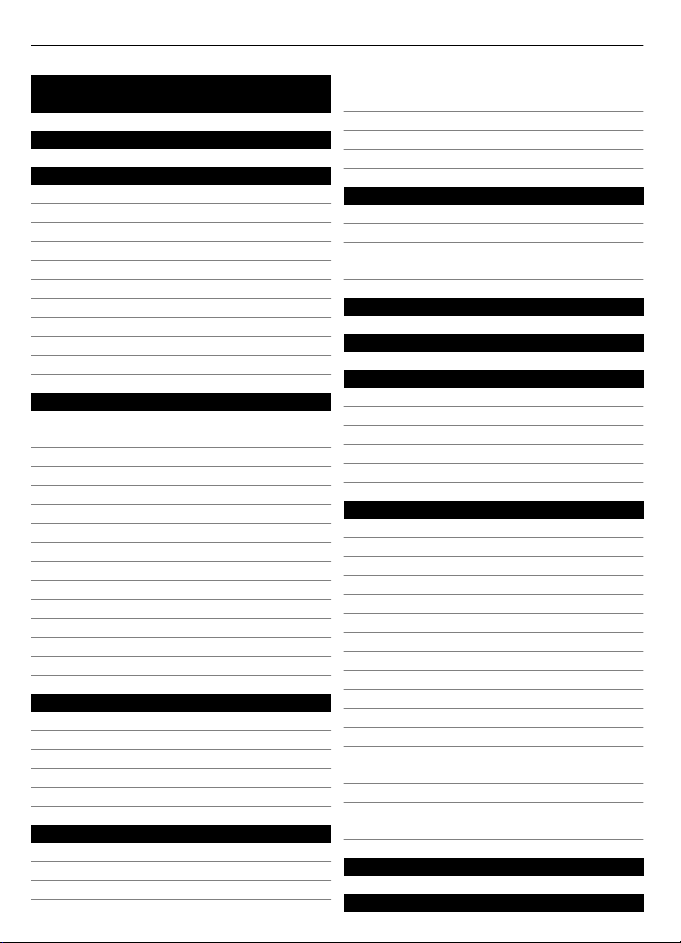
2Índice
Índice
Seguridad 4
Información general 5
Acerca de su dispositivo 5
Servicios de red 5
Códigos de acceso 6
Servicio de ajustes de configuración 6
My Nokia 6
Descarga de contenido 7
Consejos útiles 7
Actualizaciones de software 7
Asistencia Nokia 8
Gestión de derechos digitales 8
Conceptos básicos 9
Instalación de la tarjeta SIM y la
batería 9
Inserción de una tarjeta microSD 10
Extracción de la tarjeta microSD 10
Carga de la batería 10
Antena 11
Correa 12
Teclas y piezas 12
Encendido y apagado del teléfono 14
Modo en espera 14
Perfil Vuelo 16
Sensor 17
Bloqueo del teclado 17
Funciones sin una tarjeta SIM 17
Llamadas 17
Realización de llamadas 17
Responder y finalizar una llamada 18
Métodos de marcación abreviada 18
Marcación por voz 18
Opciones durante llamadas 19
Mensajes 19
Mensajes multimedia y de texto 19
Mensajes flash 22
Mensajes de audio Nokia Xpress 22
Mensajes de información, mensajes SIM
y comandos de servicio 22
Mensajes de voz 23
Ajustes de los mensajes 23
Correo y mensajería instantánea 23
Guía 28
Gestión de contactos 28
Tarjetas de visita 30
Asignación de métodos de marcación
abreviada 30
Registro de llamadas 30
Registro de posición 30
Conectividad 31
Tecnología Bluetooth inalámbrica 31
Paquetes de datos 32
Cable de datos USB 32
Sincronización y copia de seguridad 32
Nokia PC Suite 33
Ajustes 33
Modos 33
Temas 33
Tonos 33
Luces 34
Ajustes de pantalla 34
Fecha y hora 34
Mis accesos directos 34
Ajustes de llamada 35
Teléfono 35
Comandos de voz 36
Accesorios 37
Configuración 37
Actualizaciones de software por
ondas 37
Seguridad 38
Restauración de la configuración
original 39
Menú del operador 39
Galería 39
Page 3
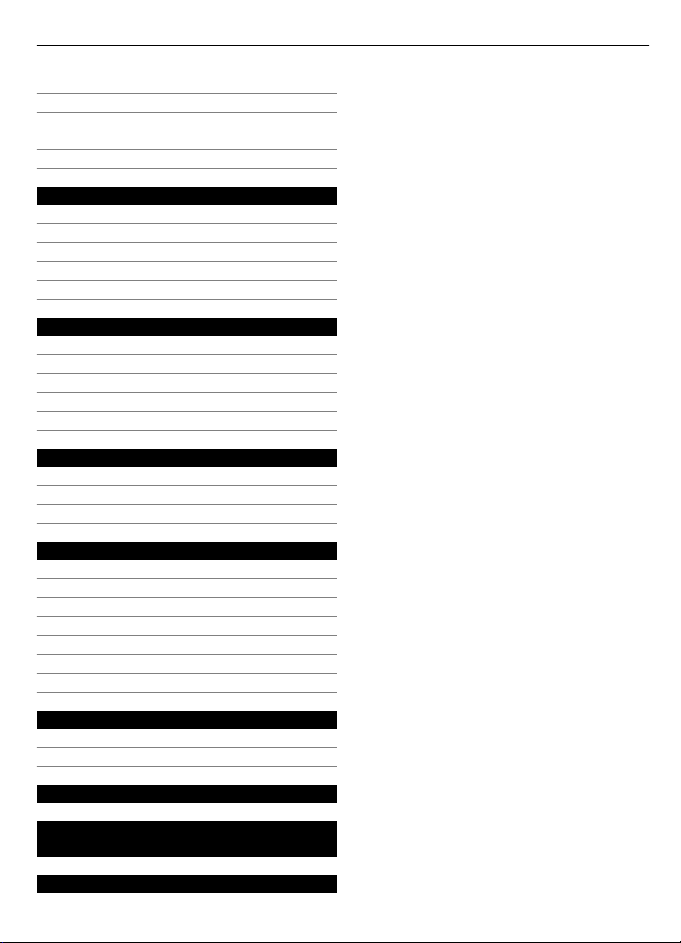
Carpetas y archivos 39
Impresión de imágenes 40
Compartir imágenes y vídeos en
línea 40
Tarjeta de memoria 40
Multimedia 41
Cámara y vídeo 41
Reproductor multimedia 42
Radio 43
Grabadora 44
Ecualizador 45
Web 45
Conexión a un servicio 46
Cargas de Web 46
Ajustes de aspecto 46
Memoria caché 47
Seguridad del navegador 47
Mapas 47
Actualizar y descargar mapas 48
Mapas y GPS 48
Navegación 49
Organizador 49
Alarma 49
Agenda 50
Lista de tareas 50
Notas 50
Calculadora 51
Temporizador de cuenta atrás 51
Cronómetro 51
Índice 3
Aplicaciones 52
Abra una aplicación. 52
Descarga de aplicaciones 52
Servicios SIM 53
Información de seguridad y del
producto 53
Índice alfabético 60
Page 4
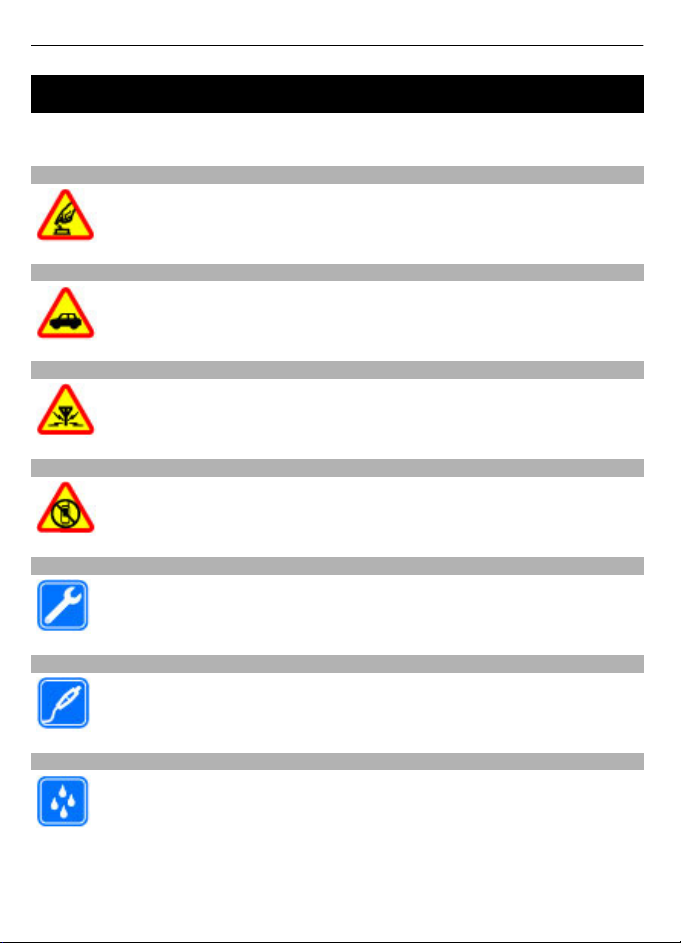
4Seguridad
Seguridad
Lea estas sencillas instrucciones. No seguir las normas puede ser peligroso o ilegal. Lea
la guía de usuario completa para más información.
ENCIENDA EL DISPOSITIVO SIN RIESGOS
No encienda el dispositivo donde el uso de teléfonos móviles esté prohibido
o si puede causar interferencias o comportar algún peligro.
LA PRECAUCIÓN EN CARRETERA ES LO PRINCIPAL
Respete la legislación local. Tenga siempre las manos libres para maniobrar
con el vehículo mientras conduce. Recuerde que la primera norma de
conducción en carretera es la precaución.
INTERFERENCIAS
Todos los dispositivos móviles pueden ser susceptibles a interferencias que
podrían afectar a su rendimiento.
APAGADO EN ZONAS RESTRINGIDAS
Cumpla todas las restricciones existentes. Apague el dispositivo en aviones,
en zonas cercanas a equipos médicos, combustible, productos químicos y
zonas donde se realicen explosiones.
SERVICIO TÉCNICO CUALIFICADO
El producto sólo debe instalarlo o repararlo el personal del servicio técnico
cualificado.
ACCESORIOS Y BATERÍAS
Utilice únicamente accesorios y baterías aprobados por el fabricante. No
conecte productos que sean incompatibles.
RESISTENCIA AL AGUA
Su dispositivo no es resistente al agua. Manténgalo seco.
Page 5
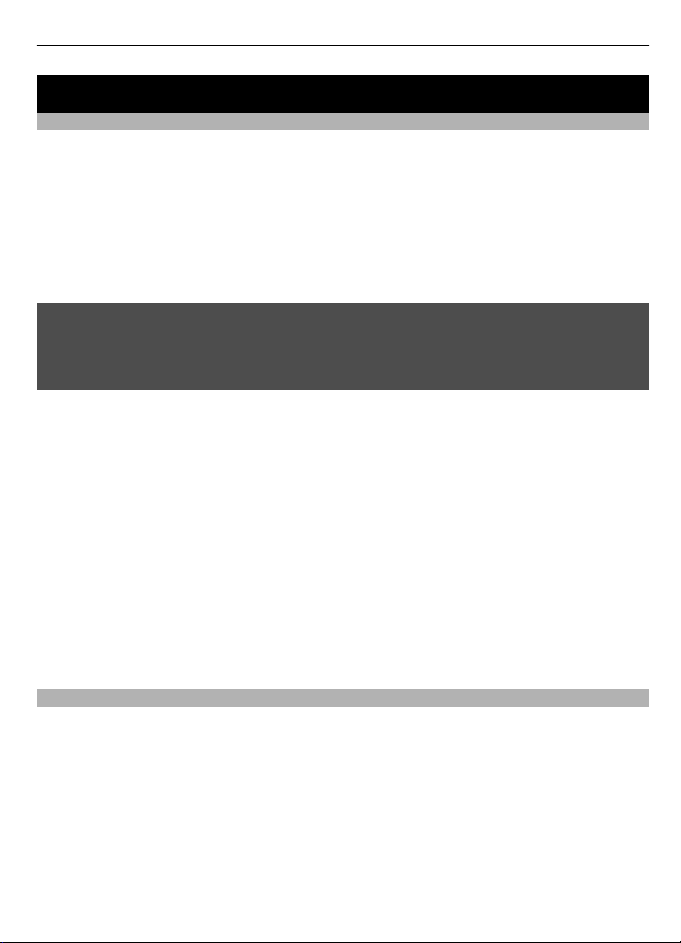
Información general 5
Información general
Acerca de su dispositivo
El uso del dispositivo móvil descrito en esta guía está aprobado para el uso en redes
GSM de 850, 900, 1800 y 1900, y WCDMA de 900, 1900 y 2100 MHz. Póngase en contacto
con su proveedor de servicios para obtener más información sobre redes.
Puede que su dispositivo tenga algunos favoritos o enlaces preinstalados para acceder
a sitios de Internet de terceros y puede permitirle acceder a dichos sitios de Internet de
terceros. Estos sitios no están asociados con Nokia, y Nokia no los respalda ni asume
responsabilidades por éstos. Si accede a estos sitios, deberá tomar precauciones en
cuanto a seguridad y contenido.
Aviso:
Para utilizar las funciones de este dispositivo, salvo la alarma del reloj, debe estar
encendido. No encienda el dispositivo donde el uso de dispositivos inalámbricos pueda
causar interferencias o comportar algún peligro.
Al utilizar este dispositivo, respete la legislación, así como las costumbres locales, la
privacidad y los derechos legítimos de las demás personas, incluidos los copyrights. La
protección de copyright puede impedir la copia, modificación o transferencia de
imágenes, música y otros contenidos.
Haga copias de seguridad o lleve un registro por escrito de toda la información
importante que guarda en el dispositivo.
Si desea conectarse con otro dispositivo, antes lea la guía de usuario correspondiente
para conocer con detalle las instrucciones de seguridad. No conecte productos que sean
incompatibles.
Las imágenes de esta guía pueden diferir de las que muestra su dispositivo.
Consulte la guía de usuario para conocer más información importante sobre su
dispositivo.
Servicios de red
Para utilizar el dispositivo, debe tener contratados los servicios de un proveedor de
servicios inalámbricos. Algunas funciones no están disponibles en todas las redes. Otras
funciones requieren que establezca algún acuerdo específico con su proveedor de
servicios para poder utilizarlas. Los servicios de red implican la transmisión de datos.
Consulte las tarifas normales y de itinerancia con su proveedor de servicios. Su
proveedor de servicios puede indicarle qué cargos se aplicarán.
Es posible que el proveedor de servicios haya solicitado que determinadas funciones no
estén habilitadas o activadas en su dispositivo. En ese caso, dichas funciones no
aparecerán en el menú de su dispositivo. Su dispositivo también puede tener elementos
personalizados como, por ejemplo, los nombres y orden de los menús, y los iconos.
Page 6
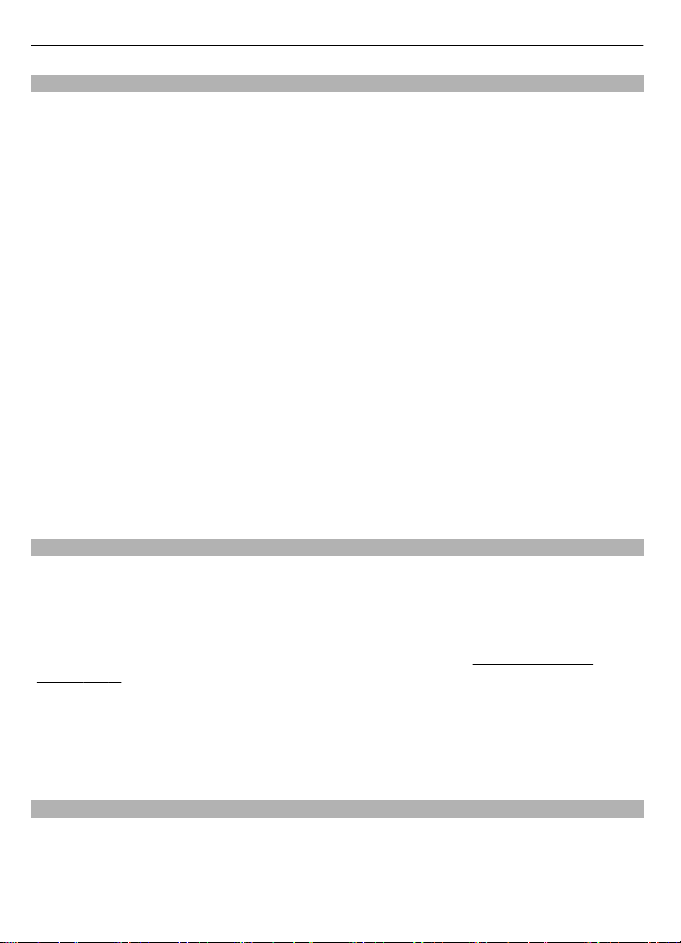
6 Información general
Códigos de acceso
Para establecer cómo utiliza el teléfono el acceso a los códigos de acceso y ajustes de
seguridad, seleccione Menú > Ajustes > Ajs. seguridad > Códigos de acceso.
• El código de seguridad contribuye a proteger el teléfono del uso no autorizado. El
código predefinido es 12345. Puede cambiar el código y configurar el teléfono para
que se lo solicite. Algunas operaciones requieren el código de seguridad a pesar de
la configuración, por ejemplo, si desea restaurar la configuración de fábrica.
Mantenga el código en un lugar secreto, seguro y alejado del teléfono. Si olvida el
có dig o y e l telé fon o se blo quea, ser á ne cesario acudir al servicio técnico y es posible
que se apliquen cargos adicionales. Para obtener más información, póngase en
contacto con un punto Nokia Care o con su proveedor de servicios.
• El código PIN (UPIN), proporcionado con la tarjeta SIM (USIM), ayuda a proteger la
tarjeta del uso no autorizado.
• El código PIN2 (UPIN2), suministrado con algunas tarjetas SIM (USIM), es necesario
para acceder a determinados servicios.
• Los códigos PUK (UPUK) y PUK2 (UPUK2) se suministran con la tarjeta SIM (USIM). Si
introduce un código PIN erróneo tres veces seguidas, se le solicitará el código PUK.
Si no se le han suministrado los códigos, póngase en contacto con su proveedor de
servicios.
• Es necesaria la contraseña de restricciones al utilizar el servicio de contraseña de
restricciones para restringir llamadas a su teléfono y desde éste (servicio de red).
• Para ver o cambiar los ajustes del módulo de seguridad para el navegador,
seleccione Menú > Ajustes > Ajs. seguridad > Ajustes módulo seg..
Servicio de ajustes de configuración
Para utilizar algunos de los servicios de red, como los servicios de Internet móvil, el
servicio de mensajería multimedia (MMS), la mensajería de audio de Nokia Xpress o la
sincronización con un servidor de Internet remoto, el teléfono necesita los ajustes de
configuración correctos. Para obtener más información sobre la disponibilidad, póngase
en contacto con su proveedor de servicios o distribuidor autorizado de Nokia más
cercano, o visite el área de soporte de la página web de Nokia.
Nokia", p. 8.
Cuando reciba los ajustes como mensaje de configuración y éstos no se guarden ni se
activen automáticamente, Ajustes de configuración recibidos aparecerá en pantalla.
Para guardar los ajustes, seleccione Mostrar > Guardar. Si fuera necesario, introduzca
el código PIN suministrado por el proveedor de servicios.
Véase "Asistencia
My Nokia
Reciba gratuitamente trucos, consejos y demás ayudas para su teléfono Nokia, además
de contenidos de prueba, demostraciones interactivas, una página web personalizada
e información sobre los últimos productos y servicios de Nokia; todo sin coste alguno
para usted.
Page 7
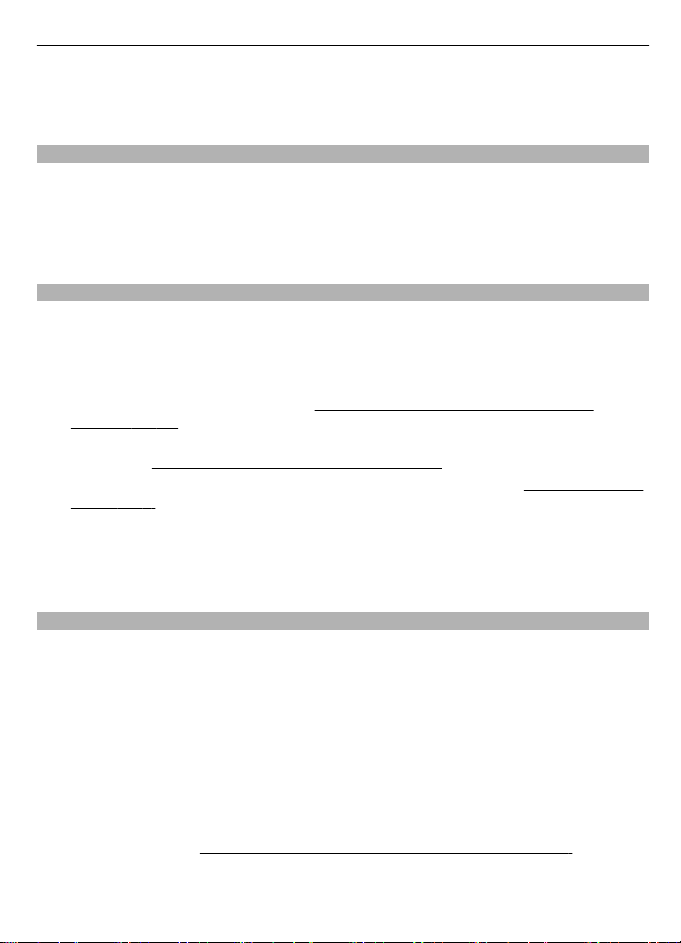
Información general 7
Saqu e el m áximo pa rtid o de su te léfo no Nokia y regíst rese ya en My N okia . Para ob tene r
más información sobre la disponibilidad de este servicio en su zona, consulte
www.nokia.com/mynokia.
Descarga de contenido
Puede descargar contenido nuevo (como temas) en el teléfono (servicio de red).
Importante: Utilice únicamente servicios de confianza que ofrezcan la protección y
seguridad adecuadas contra programas dañinos.
Consulte la disponibilidad de los distintos servicios y precios a su proveedor de servicios.
Consejos útiles
Si tiene preguntas sobre su teléfono, o no está seguro de cómo debería funcionar,
consulte la guía del usuario. Si no le sirve de ayuda, intente lo siguiente:
• Reinicie el teléfono: apague el teléfono y extraiga la batería. Tras unos segundos,
inserte la batería y encienda el teléfono.
• Restaure la configuración original.
original", p. 39.
• Actualice el software del teléfono con la aplicación Nokia Software Updater, si está
disponible.
• Visite el sitio Web de Nokia o póngase en contacto con Nokia Care.
Nokia", p. 8.
Si queda alguna pregunta sin resolver, póngase en contacto con el punto Nokia Care
local para obtener información sobre las opciones de reparación. Antes de enviar su
teléfono para que lo reparen, haga siempre una copia de seguridad o una grabación de
los datos de su teléfono.
Véase "Actualizaciones de software", p. 7.
Véase "Restauración de la configuración
Véase "Asistencia
Actualizaciones de software
Nokia puede producir actualizaciones de software que ofrezcan nuevas características,
funciones mejoradas o mayor rendimiento. Puede solicitar estas actualizaciones a
través de la aplicación Nokia Software Updater para PC. Para actualizar el software del
dispositivo, es necesario disponer de la aplicación Nokia Software Updater y un PC
compatible con el sistema operativo Microsoft Windows 2000, XP o Vista, acceso a
Internet de banda ancha y un cable de datos compatible para conectar el dispositivo al
PC.
Para obtener más información y descargar la aplicación Nokia Software Updater,
consulte www.nokia.com/softwareupdate o el sitio web local de Nokia.
Si su red admite las actualizaciones a través del aire, puede solicitar actualizaciones
utilizando el teléfono.
Importante: Utilice únicamente servicios de confianza que ofrezcan la protección y
seguridad adecuadas contra programas dañinos.
Véase "Actualizaciones de software por ondas", p. 37.
Page 8
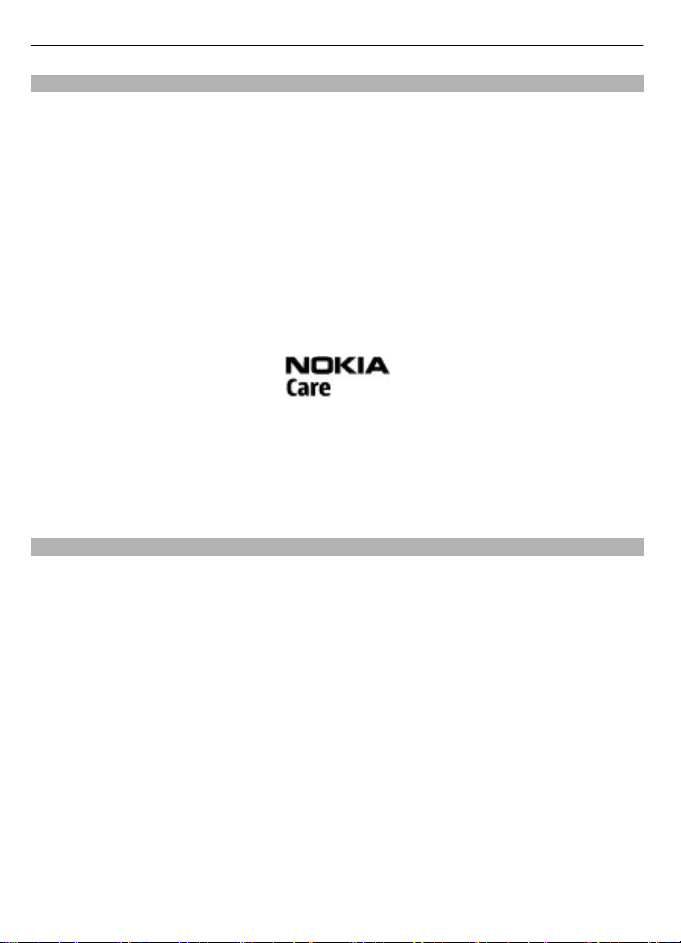
8 Información general
Asistencia Nokia
Visite www.nokia.com/support o su página web local de Nokia para obtener la versión
más reciente de esta guía, información adicional, descargas y servicios relacionados con
su producto Nokia.
Servicio de ajustes de configuración
Descargue de forma gratuita ajustes de configuración como MMS, GPRS, correo
electrónico y otros servicios para su modelo de teléfono desde www.nokia.com/
support .
Nokia PC Suite
Puede encontrar PC Suite e información al respecto en el sitio web de Nokia en
www.nokia.com/support .
Servicios de Nokia Care
Si necesita ponerse en contacto con los servicios de Nokia Care, consulte la lista de
centros de contacto locales de Nokia Care en www.nokia.com/customerservice.
Mantenimiento
Para obtener información sobre los servicios de mantenimiento, visite el punto Nokia
Care más próximo en www.nokia.com/repair.
Gestión de derechos digitales
Para proteger sus derechos de propiedad intelectual, incluidos los copyrights, los
propietarios de contenido pueden usar distintas clases de tecnologías para la gestión
de derechos digitales (DRM). Este dispositivo usa varios tipos de software DRM para
acceder al contenido protegido mediante DRM. Con este dispositivo puede acceder al
contenido protegido con WMDRM 10, OMA DRM 1.0, bloqueo de reenvío OMA DRM 1.0 y
OMA DRM 2.0. Si algún software DRM no logra proteger el contenido, los propietarios
del contenido pueden solicitar que se revoque la capacidad de ese software DRM para
acceder a nuevo contenido protegido mediante DRM. La revocación también puede
evitar la renovación de dicho contenido que ya esté presente en su dispositivo. La
revocación del software DRM no afecta al uso de contenido protegido con otros tipos
de DRM o al uso de contenido no protegido mediante DRM.
El contenido protegido mediante la gestión de derechos digitales (DRM) se suministra
con una clave de activación asociada que define sus derechos a usar el contenido.
Si su dispositivo posee contenido protegido mediante DRM OMA, use la función de copia
de seguridad de Nokia PC Suite para hacer una copia de seguridad de las claves de
activación y del contenido.
Page 9
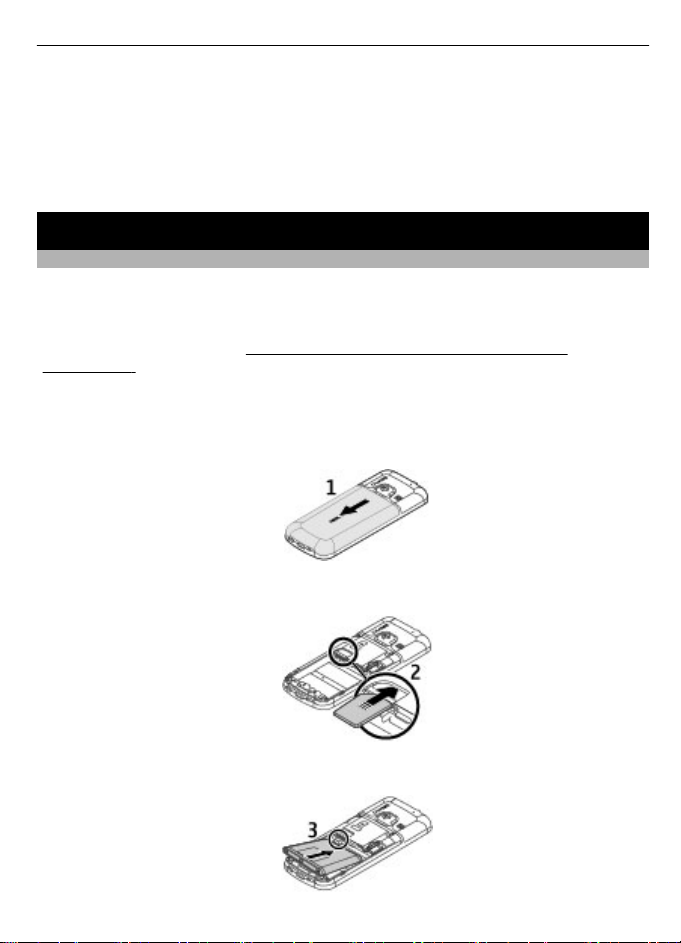
Conceptos básicos 9
Si su dispositivo posee contenido protegido mediante WMDRM, tanto las claves de
activación como el contenido se perderán en caso de que la memoria del dispositivo
sea formateada. Si los archivos del dispositivo se dañaran, puede que también pierda
las claves de activación y el contenido. La pérdida de las claves de activación o del
contenido puede limitar su capacidad para volver a usar el mismo contenido en el
dispositivo. Para obtener más información, póngase en contacto con su proveedor de
servicios.
Conceptos básicos
Instalación de la tarjeta SIM y la batería
Extracción segura. Apague siempre el dispositivo y desconéctelo del cargador antes de
quitar la batería.
Este teléfono se ha diseñado para utilizarse con una batería BL-6Q. Utilice siempre las
baterías originales de Nokia.
Nokia", p. 54.
La tarjeta SIM y sus contactos pueden dañarse fácilmente con arañazos o dobleces, por
lo que debe tener cuidado al manipularla, insertarla o extraerla del teléfono.
1 Quite la carcasa trasera.
2 Inserte la tarjeta SIM en la ranura, con la superficie del contacto dorado hacia abajo.
Véase "Normas de autenticación para baterías
3 Localice la posición de los contactos e inserte la batería.
Page 10
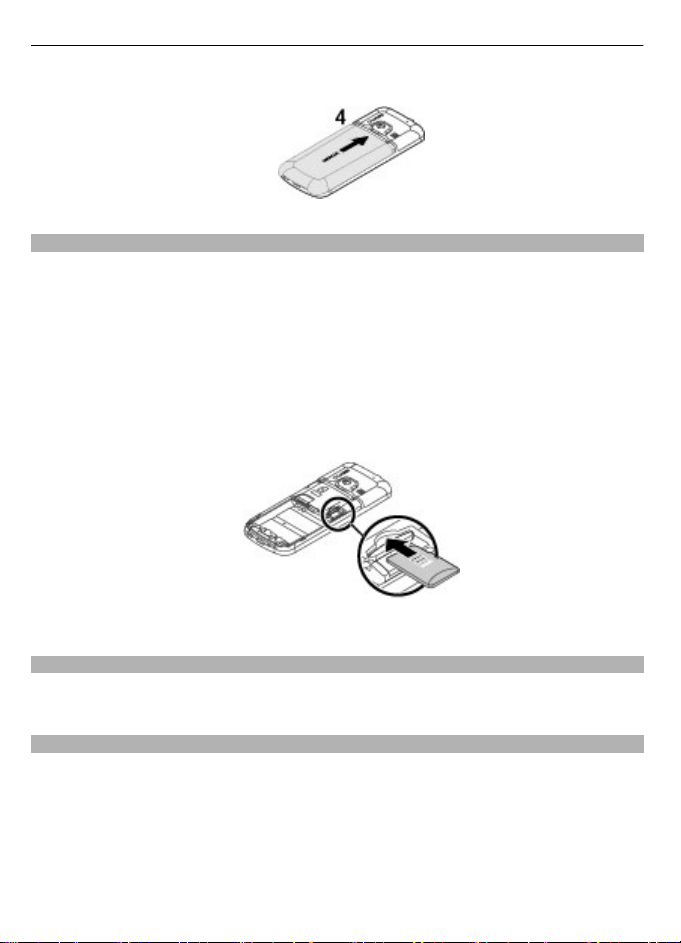
10 Conceptos básicos
4 Vuelva a colocar la carcasa trasera.
Inserción de una tarjeta microSD
Utilice sólo tarjetas microSD compatibles y aprobados por Nokia para este dispositivo.
Nokia utiliza estándares aprobados del sector para las tarjetas de memoria, pero
algunas marcas pueden no ser totalmente compatibles con este dispositivo. Las tarjetas
incompatibles pueden dañar la propia tarjeta y el dispositivo, y alterar los datos
almacenados en ella.
Su teléfono admite tarjetas microSD hasta 8 GB.
1 Quite la carcasa trasera.
2 Inserte la tarjeta en la ranura para tarjetas microSD, con la superficie del contacto
dorado hacia abajo.
3 Vuelva a colocar la carcasa trasera.
Extracción de la tarjeta microSD
1 Extraiga la carcasa trasera del dispositivo.
2 Extraiga la tarjeta.
Carga de la batería
La batería se carga parcialmente en fábrica. Si el dispositivo indica un nivel de carga
bajo, siga estos pasos:
1 Conecte el cargador a una toma de pared.
Page 11
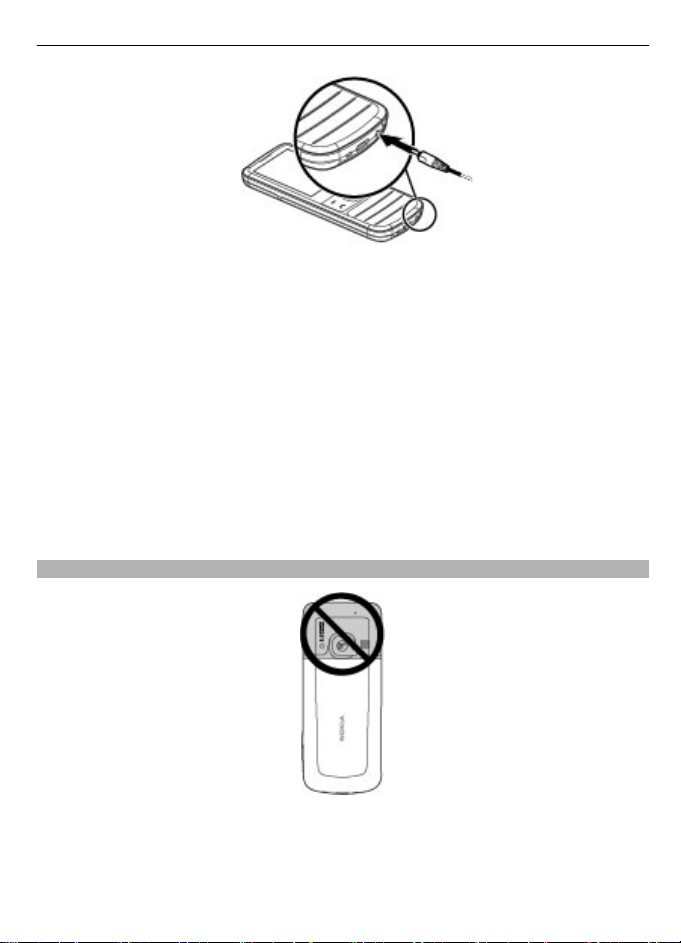
Conceptos básicos 11
2 Conecte el cargador al dispositivo.
3 Cuando la batería indique un nivel de carga completo, desconecte el cargador,
primero del dispositivo y luego de la toma de corriente.
También puede cargar la batería con un cable USB con la corriente de un ordenador.
1 Conecte el cable USB a un puerto USB de un ordenador y luego a su dispositivo.
2 Cuando la batería esté completamente cargada, desconecte el cable USB.
No es necesario cargar la batería durante un período de tiempo específico y puede
utilizar el dispositivo mientras se carga. Si la batería está totalmente descargada,
pasarán varios minutos hasta que el indicador de carga aparezca en la pantalla o hasta
que se puedan hacer llamadas.
Si carga el dispositivo mientras escucha la radio, es posible que esto afecte a la calidad
de la recepción.
Antena
Es posible que su dispositivo tenga antenas internas y externas. No toque la antena
cuando esté transmitiendo o recibiendo a menos que sea necesario. El contacto con
antenas afecta a la calidad de la comunicación, puede originar una potencia superior
durante el funcionamiento y puede acortar la duración de la batería.
Page 12
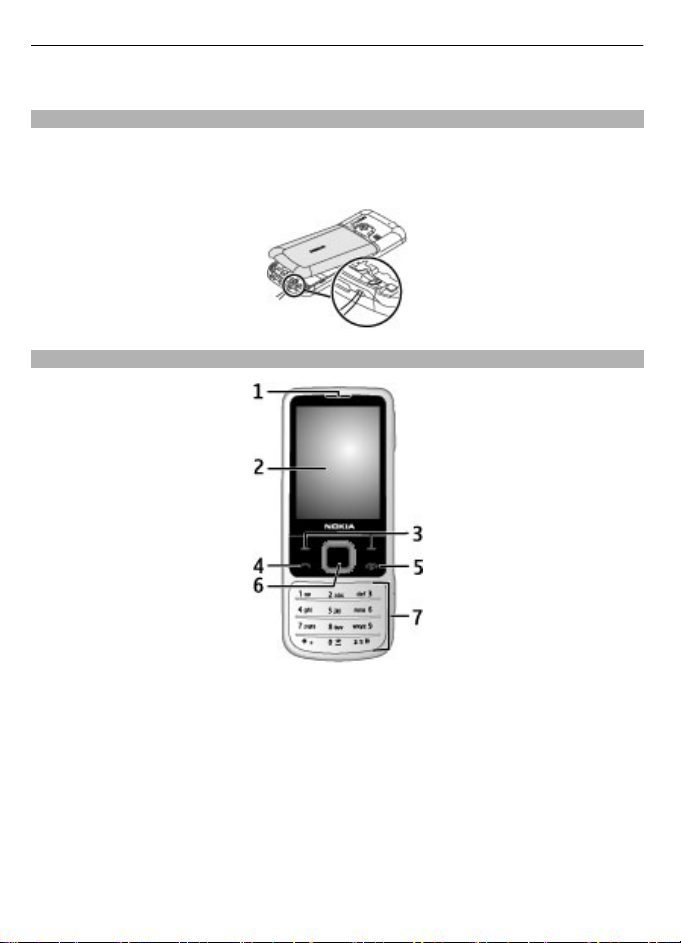
12 Conceptos básicos
La figura muestra el área de la antena marcada en gris.
Correa
1 Quitar la carcasa posterior.
2 Inserte la correa y ténsela.
3 Reemplace la carcasa posterior.
Teclas y piezas
1 Auricular
2 Pantalla
3 Teclas de selección izquierda y derecha
4 Tecla Llamar
5 Tecla de encendido/finalización de llamada
6 Tecla Navi™, denominada en lo sucesivo como tecla de desplazamiento
7 Teclado
Page 13
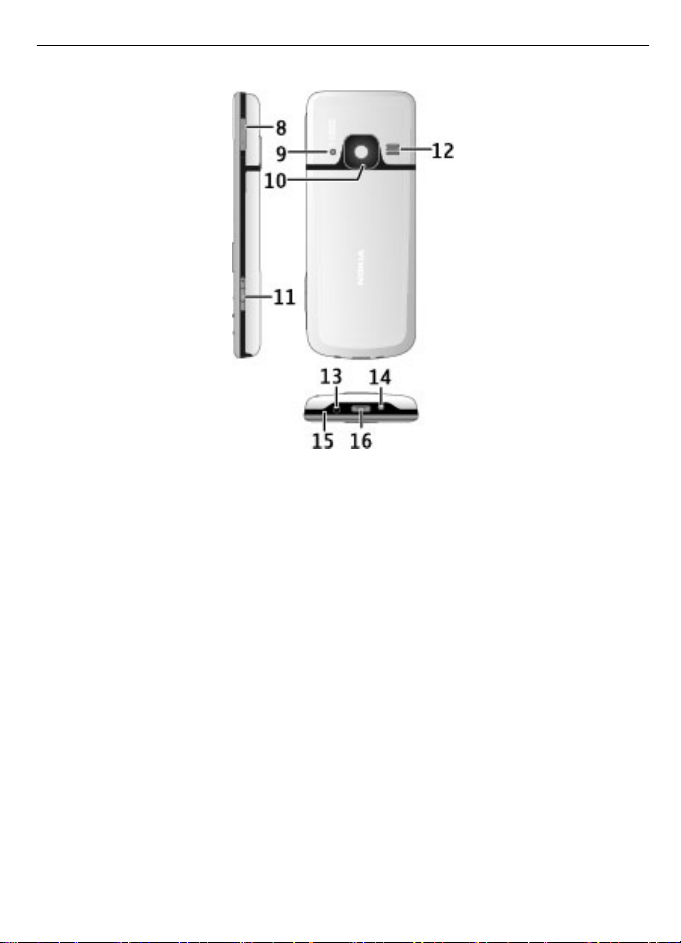
8 Teclas de volumen
9 Flash de la cámara
10 Lente de la cámara
11 Tecla de captura
12 Altavoz
13 Conector del cargador
14 Orificio para la correa
15 Micrófono
16 Conector USB
Conceptos básicos 13
Page 14
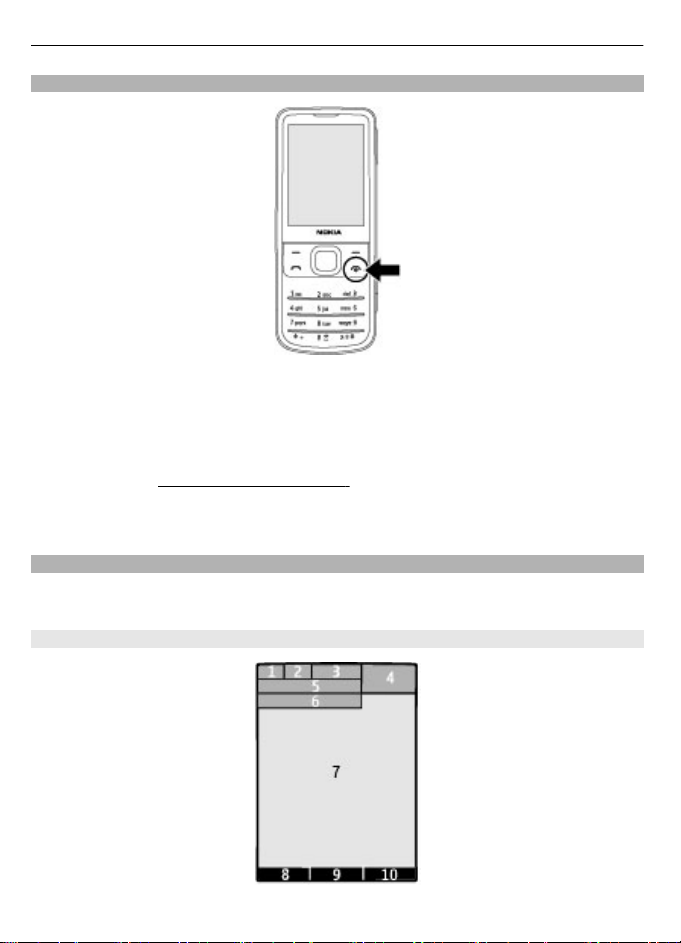
14 Conceptos básicos
Encendido y apagado del teléfono
Para encender o apagar el teléfono, mantenga pulsada la tecla de encendido.
Si el teléfono solicita un código PIN, introdúzcalo (aparecerá en pantalla como ****).
Si el teléfono le pide la fecha y hora, introduzca la zona horaria, seleccionándola en
función de la diferencia horaria con respecto a la hora del meridiano de Greenwich
(GMT), y la fecha.
Véase "Fecha y hora", p. 34.
Al encender el teléfono por primera vez, es posible que se le solicite que obtenga los
ajustes de configuración de su proveedor de servicios (servicio de red).
Modo en espera
Cuando el teléfono está preparado para usarse y no se ha introducido ningún carácter,
se pone en modo en espera.
Ajustes de pantalla
Page 15
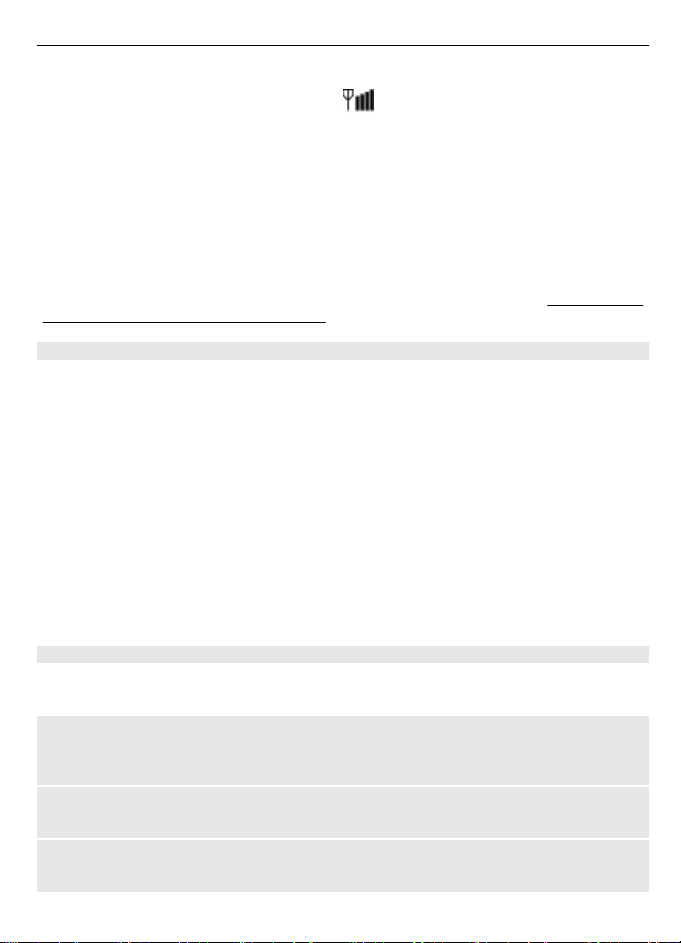
Conceptos básicos 15
1 Intensidad de la señal de la red celular
2 Estado de la carga de la batería
3 Indicadores
4 Reloj
5 Nombre de la red o logotipo del operador
6 Fecha
7 Ajustes de pantalla
8 Función de la tecla de selección izquierda
9 Función de la tecla de desplazamiento
10 Función de la tecla de selección derecha
La función de la tecla de selección derecha e izquierda se puede cambiar.
de selección izquierda y derecha ", p. 34.
Pantalla de inicio
El modo Pantalla de inicio muestra una lista de las funciones del teléfono seleccionadas
e información a las que puede acceder directamente.
Seleccione Menú > Ajustes > Ajustes pantalla > Página de inicio.
Para activar el modo de página de inicio, seleccione Modo página inicio.
Para organizar y cambiar el modo de página de inicio, seleccione Personalizar vista.
Para seleccionar la tecla que activará el modo de página de inicio, seleccione Tecla
página inicio.
En función de la configuración, en el modo Pantalla de inicio, desplácese hacia arriba o
hacia abajo para navegar por la lista y seleccione Selecc., Ver o Editar. Las flechas
indican que hay más información disponible. Para detener la navegación, seleccione
Salir.
Véase " Teclas
Accesos directos
Los accesos directos siguientes pueden utilizarse cuando el dispositivo está en modo
en espera o modo de página de inicio.
Ver las llamadas perdidas, recibidas y realizadas
Pulse la tecla de llamada. Para hacer una llamada, desplácese hasta el número o el
nombre, y pulse la tecla de llamada.
Iniciar el navegador web
Mantenga pulsada la tecla 0.
Llamar al buzón de voz
Mantenga pulsada la tecla 1.
Page 16
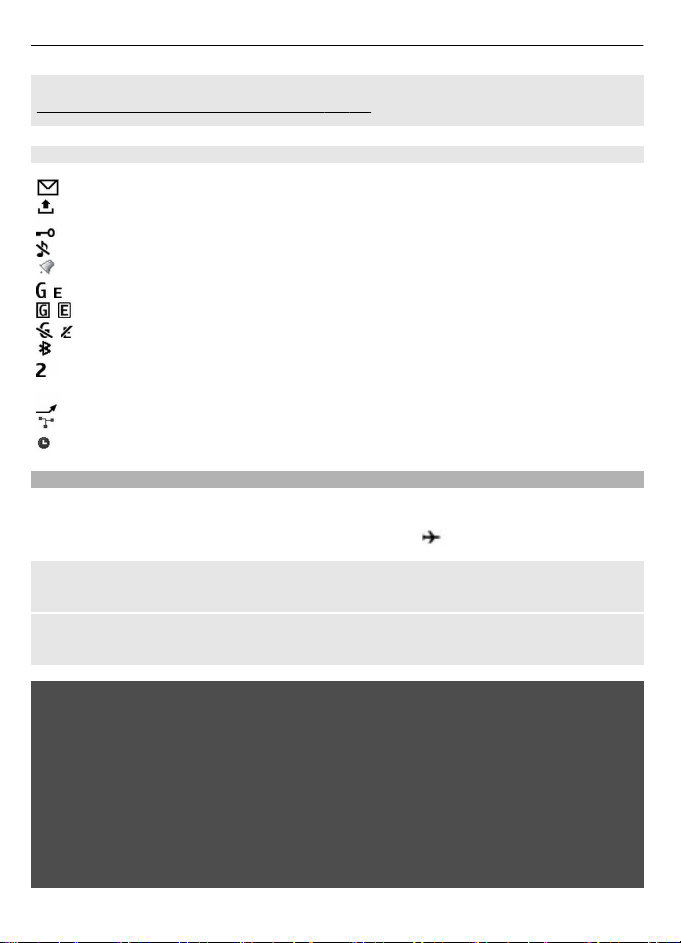
16 Conceptos básicos
Usar otras teclas como accesos directos
Véase "Métodos de marcación abreviada", p. 18.
Indicadores
Hay mensajes no leídos.
Hay mensajes sin enviar, cancelados o que han dado error al enviarse.
El teclado está bloqueado.
El teléfono no suena al recibir llamadas o mensajes de texto.
Se ha definido una alarma.
/
/
/
Perfil Vuelo
Utilice el perfil Vuelo en entornos radiosensibles a fin de desactivar todas las funciones
de radiofrecuencia. Tendrá acceso a los juegos fuera de línea, la agenda y los números
de teléfono. Cuando el perfil Vuelo está activo, aparece
Activar el perfil Vuelo
Seleccione Menú > Ajustes > Modos > Vuelo > Activar o Personalizar.
Desactivar el perfil Vuelo
Seleccione cualquier otro perfil.
El teléfono está inscrito en una red GPRS o EGPRS.
El teléfono tiene establecida una conexión GPRS o EGPRS.
Se ha suspendido la conexión GPRS o EGPRS (en espera).
La conectividad Bluetooth está activada.
Si dispone de dos líneas de teléfono, indica que la segunda línea telefónica
está seleccionada.
Todas las llamadas entrantes se desvían a otro número.
Se han restringido las llamadas a un grupo cerrado de usuarios.
El perfil activo actualmente está programado.
.
Aviso:
Cuando el dispositivo está en modo sin conexión, no es posible hacer ni recibir llamadas,
incluidas las llamadas de emergencia, ni tampoco utilizar cualquier función que
dependa de la red.Para hacer llamadas, primero debe activar la función de teléfono
modificando los perfiles. Si el dispositivo está bloqueado, marque el código de bloqueo.
Si necesita hacer una llamada de emergencia cuando el dispositivo está bloqueado y en
modo sin conexión, también puede marcar un número de emergencia oficial
programado en el dispositivo en el campo de código de bloqueo y seleccionar «Llamar».
El dispositivo le confirmará que está a punto de salir del modo sin conexión para iniciar
una llamada de emergencia.
Page 17
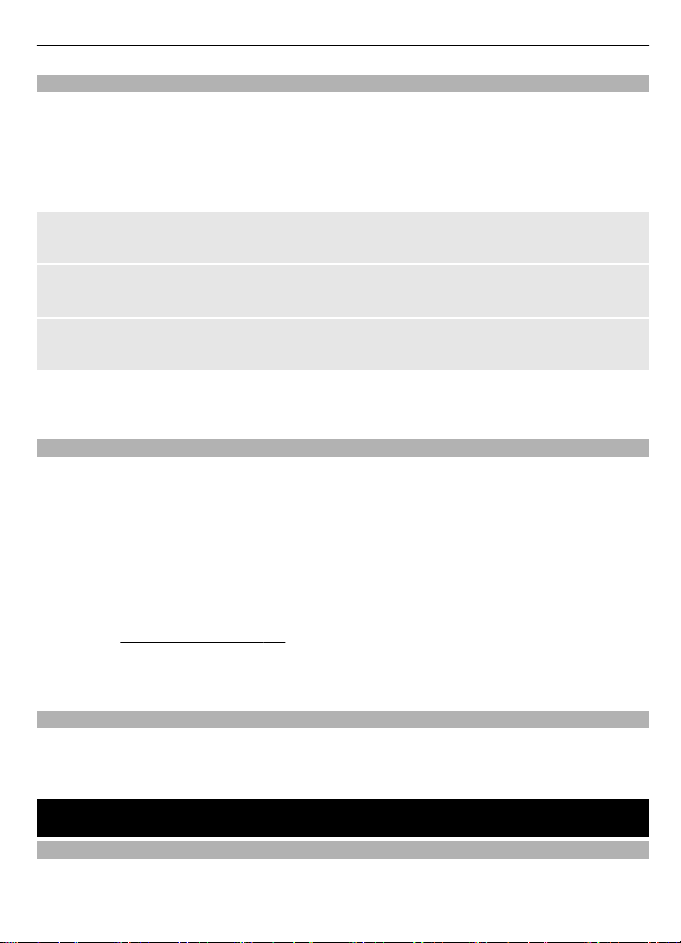
Llamadas 17
Sensor
La función del sensor le permite silenciar y rechazar llamadas y tonos de alarma
rápidamente, así como mostrar un reloj simplemente tocando dos veces la parte trasera
o delantera del teléfono.
Seleccione Menú > Ajustes > Ajustes teléfono > Ajustes de Sensor para activar esta
función y la información de vibración.
Silenciar llamadas o alarmas
Toque dos veces el teléfono.
Rechazar una llamada o repetir una alarma tras silenciarla
Vuelva a tocar dos veces el teléfono.
Mostrar el reloj
Toque dos veces el teléfono.
Si tiene llamadas perdidas o ha recibido mensajes nuevos, debe verlos antes para que
se pueda mostrar el reloj.
Bloqueo del teclado
Para bloquear el teclado y evitar pulsar una tecla accidentalmente, seleccione Menú y
pulse * antes de 3,5 segundos.
Para desbloquear el teclado, seleccione Desbloq. y * en los 1,5 segundos siguientes. Si
es necesario, introduzca el código de bloqueo.
Para responder a una llamada con el teclado bloqueado, pulse la tecla de llamada. Al
finalizar o rechazar la llamada, el teclado se bloqueará automáticamente.
Existen funciones adicionales, como el bloqueo automático del teclado o el bloqueo de
seguridad.
Cuando el dispositivo o el teclado están bloqueados, pueden efectuarse llamadas al
número de emergencia oficial programado en el dispositivo.
Véase "Teléfono", p. 35.
Funciones sin una tarjeta SIM
Es posible que algunas de las funciones de su teléfono puedan usarse sin insertar una
tarjeta SIM, como ocurre con los juegos o las funciones del Organizador. Otras
aparecerán atenuadas en los menús y no podrán utilizarse.
Llamadas
Realización de llamadas
Existen distintos modos de realizar llamadas:
Page 18
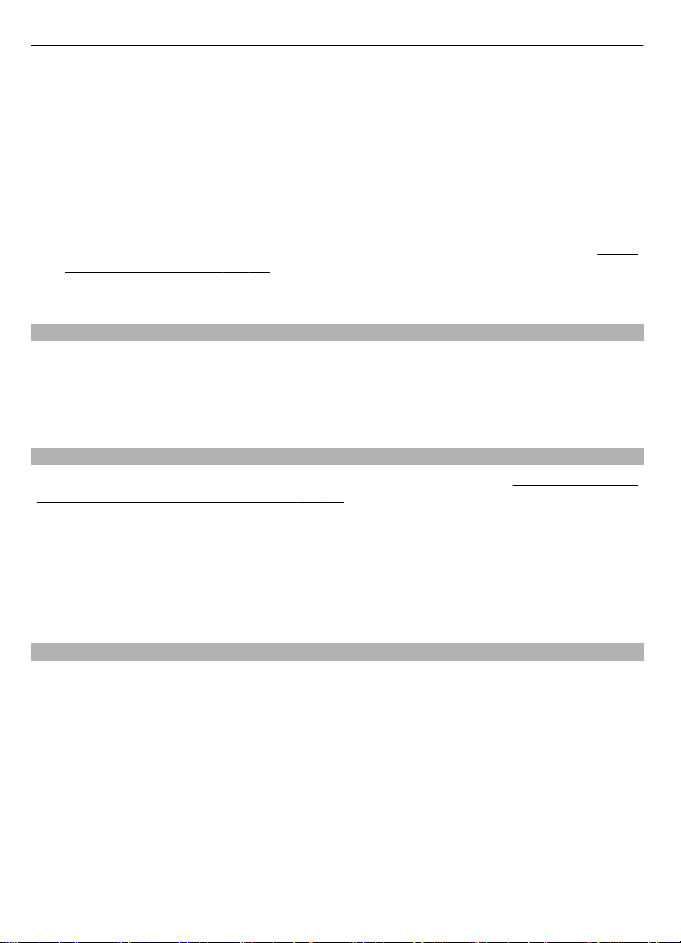
18 Llamadas
• Introduzca el número de teléfono, incluido el prefijo correspondiente, y pulse la
tecla de llamada.
Para realizar una llamada internacional, pulse * dos veces para introducir el prefijo
internacional (el signo + sustituye al código de acceso internacional), y luego
introduzca el código de país, el prefijo sin el 0 inicial, si es necesario, y el número
de teléfono.
• Para acceder al registro de llamadas, pulse la tecla de llamada una vez en el modo
de página de inicio. Seleccione un número o un nombre y pulse la tecla de llamada.
• Busque un nombre o un número de teléfono guardado en la lista de contactos.
"Gestión de contactos", p. 28..
Para ajustar el volumen durante una llamada, pulse la tecla de volumen arriba o abajo.
Responder y finalizar una llamada
Para responder una llamada entrante, pulse la tecla de llamada. Para finalizar la
llamada, pulse la tecla de finalización.
Para rechazar una llamada entrante, pulse la tecla de finalización de llamada. Para
silenciar el tono de llamada, seleccione Silenciar.
Métodos de marcación abreviada
Asigne un número de teléfono a una de las teclas numéricas, del 2 al 9.
de métodos de marcación abreviada", p. 30.
Utilice un método de marcación abreviada para realizar una llamada de una de las
siguientes formas:
• Pulse una tecla numérica y, después, la tecla de llamada.
• Si está seleccionado Menú > Ajustes > Ajustes llamada > Marcación rápida >
Activar, mantenga pulsada una tecla numérica.
Véase "Asignación
Véase
Marcación por voz
Realice una llamada de teléfono diciendo el nombre guardado en la Agenda.
Dado que los comandos de voz dependen del idioma, antes de utilizar los comandos de
voz, debe seleccionar Menú > Ajustes > Ajustes teléfono > Ajustes de idioma >
Idioma del teléfono y su idioma.
Nota: El uso de identificadores de voz puede resultar difícil en entornos ruidosos o
durante una situación de urgencia, por lo que no debería confiar únicamente en la
marcación mediante voz en todos los casos.
1 En el modo página de inicio, mantenga pulsada la tecla de selección derecha.Suena
un tono breve y aparece el mensaje Hable después de la señal.
2 Diga el nombre del contacto al que quiere llamar. Si el reconocimiento de voz es
correcto, se mostrará una lista con las coincidencias. El teléfono reproducirá el
Page 19
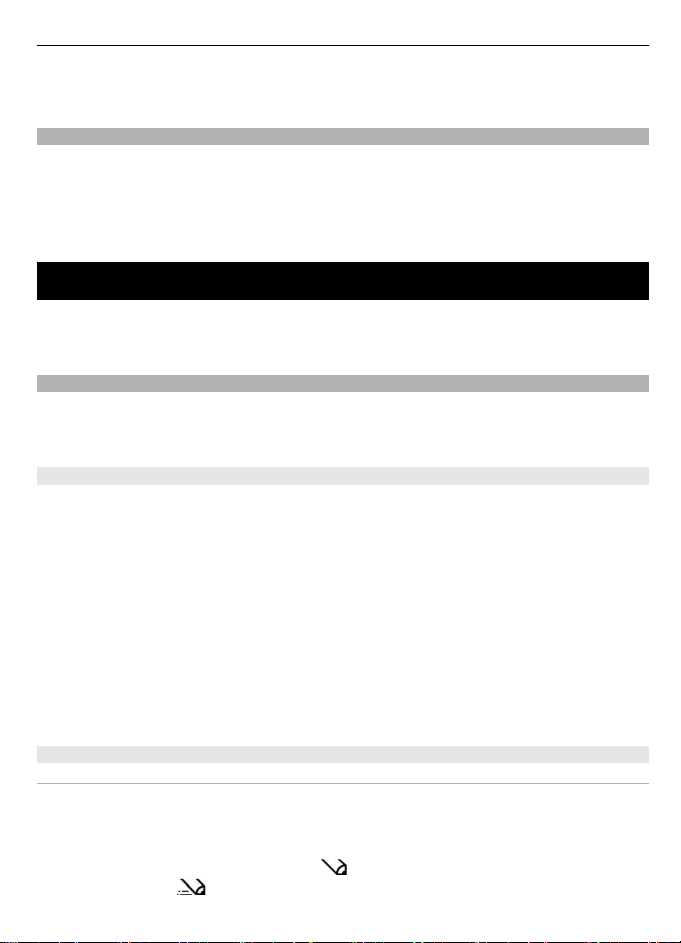
Mensajes 19
comando de voz de la primera coincidencia de la list a. Si no e s el coma ndo corr ecto,
desplácese hasta otra entrada.
Opciones durante llamadas
Muchas de las opciones que se encuentran disponibles durante una llamada son
servicios de red. Para información sobre disponibilidad, póngase en contacto con su
proveedor de servicios.
Durante una llamada, seleccione Opciones y la opción apropiada.
Mensajes
Puede leer, escribir, enviar y guardar mensajes multimedia y de texto, mensajes de
correo electrónico, mensajes de audio y mensajes flash. Los servicios de mensajes sólo
están disponibles si los admite la red o el proveedor de servicios.
Mensajes multimedia y de texto
Si lo desea, una vez creado el mensaje puede adjuntarle una imagen. Cuando se adjunta
un archivo, el teléfono transforma automáticamente el mensaje de texto en un mensaje
multimedia.
Mensajes de texto
Su dispositivo admite mensajes de texto que superen la limitación para un único
mensaje. Los mensajes más largos se enviarán en dos o más mensajes. En esos casos,
el cargo del proveedor de servicios puede ser distinto. Los caracteres acentuados u otros
signos, así como los caracteres de algunos idiomas, ocupan más espacio y, por lo tanto,
limitan el número de caracteres que se pueden enviar en un único mensaje.
Se muestran el número total de caracteres que quedan y el número de mensajes que se
necesita para enviar.
Para enviar mensajes, el número correcto del centro de mensajes debe estar
almacenado en el dispositivo. Normalmente, este número se configura por defecto en
la tarjeta SIM. Para configurar el número manualmente, seleccione Menú >
Mensajes > Ajustes mens. > Mensajes de texto > Centros de mensajes > Añadir
centro, e introduzca un nombre y el número del proveedor de servicios.
Escritura de texto
Modos de texto
Para introducir texto (por ejemplo, al escribir mensajes) puede usar la introducción de
texto tradicional o predictivo.
Cuando escriba texto, mantenga pulsado Opciones para alternar entre la introducción
de texto tradicional, indicada mediante
indicada mediante
predictivo.
. No todos los idiomas admiten la introducción de texto
, y la introducción de texto predictivo,
Page 20

20 Mensajes
Los casos de caracteres se indican con , , y .
Para cambiar de minúsculas a mayúsculas, o viceversa, pulse #. Para cambiar del modo
alfabético al numérico, indicado mediante
numérico. Para cambiar del modo numérico al modo alfabético, mantenga pulsada la
tecla #.
Para definir el idioma de escritura, seleccione Opciones > Idioma de escritura.
Introducción de texto tradicional
Pulse la tecla numérica del 2 al 9 varias veces hasta que aparezca el carácter deseado.
Los caracteres disponibles dependen del idioma seleccionado para la escritura de texto.
Si la siguiente letra que desea introducir se encuentra en la misma tecla que la que
acaba de introducir, espere hasta que aparezca el cursor e introduzca la letra.
Para acceder a los signos de puntuación y los caracteres especiales más habituales, pulse
1 sucesivas veces. Para acceder a una lista de caracteres especiales, pulse *. Para insertar
un espacio, pulse 0.
Introducción de texto predictivo
La introducción de texto predictivo se basa en un diccionario integrado al que se pueden
incorporar palabras nuevas.
1 Empiece a escribir una palabra utilizando las teclas del 2 al 9. Pulse cada tecla una
sola vez para escribir una letra.
2 Para confirmar una palabra, desplácese a la derecha o añada un espacio.
• Si la palabra no es correcta, pulse * varias veces y seleccione la palabra de la
lista.
• El signo ? detrás de la palabra significa que la palabra que ha escrito no está en
el diccionario. Para añadirla, seleccione Escribir. Escriba la palabra con la
introducción de texto tradicional y seleccione Guardar.
• Para escribir palabras compuestas, escriba la primera parte de la palabra y
desplácese a la derecha para confirmarla. Escriba la última parte de la palabra
y confirme la palabra.
3 Empiece a escribir la siguiente palabra.
, mantenga pulsado # y seleccione Modo
Mensajes multimedia
Un mensaje multimedia puede incluir texto, imágenes, sonido y videoclips.
Sólo los dispositivos que poseen funciones compatibles pueden recibir y mostrar
mensajes multimedia. El aspecto de un mensaje puede variar en función del dispositivo
receptor.
Page 21

Mensajes 21
La red inalámbrica puede limitar el tamaño de los mensajes MMS. Si la imagen insertada
supera este límite, puede que el dispositivo reduzca su tamaño para poderla enviar
mediante MMS.
Importante: Extreme la precaución al abrir mensajes. Los mensajes pueden contener
software dañino o dañar el dispositivo o el PC.
Si desea obtener información sobre la disponibilidad del servicio de mensajes
multimedia (MMS) y la suscripción a dicho servicio, póngase en contacto con su
proveedor de servicios.
Creación de un mensaje multimedia o de texto
1 Seleccione Menú > Mensajes > Crear mensaje > Mensaje.
2 Para añadir destinatarios, desplácese hasta el campo Para: e introduzca la dirección
de correo electrónico o el número del destinatario, o bien seleccione Añadir para
elegir los destinatarios entre las opciones disponibles. Seleccione Opciones para
añadir destinatarios y asuntos, y para definir las opciones de envío.
3 Desplácese al campo Texto: e introduzca el texto del mensaje.
4 Para añadir contenido al mensaje, desplácese hasta la barra de adjuntos situada en
la parte inferior de la pantalla y seleccione el tipo de contenido deseado.
5 Para enviar el mensaje, seleccione Enviar.
El tipo de mensaje se indica en la parte superior de la pantalla y cambia
automáticamente según el contenido del mensaje.
El cargo del proveedor de servicios puede variar en función del tipo de mensaje. Para
más información, póngase en contacto con su proveedor de servicios.
Lectura y respuesta de un mensaje
Importante: Extreme la precaución al abrir mensajes. Los mensajes pueden contener
software dañino o dañar el dispositivo o el PC.
El teléfono enviará una notificación cuando reciba un mensaje. Seleccione Ver para ver
el mensaje. Si ha recibido más de un mensaje y desea ver uno, selecciónelo en el Buzón
de entrada y Abrir. Utilice la tecla de desplazamiento para ver todas las partes del
mensaje.
Para crear un mensaje de respuesta, seleccione Respuest..
Envío de mensajes
Envío de mensajes
Para enviar el mensaje, seleccione Enviar. El teléfono guarda el mensaje en la carpeta
Buzón de salida y se inicia el envío.
Nota: El texto o icono de mensaje enviado que aparece en el dispositivo no indica que
haya llegado al destino correcto.
Page 22

22 Mensajes
Si se interrumpe el envío del mensaje, el teléfono intentará reenviarlo más veces. Si no
consigue enviarlo, el mensaje permanecerá en la carpeta Buzón de salida. Para
cancelar el envío de los mensajes de la carpeta Buzón de salida, seleccione
Opciones > Cancelar envío.
Para guardar los mensajes enviados en la carpeta Elems. enviados, seleccione
Menú > Mensajes > Ajustes mens. > Ajustes generales > Guard. mens. env..
Organizar sus mensajes
El teléfono guarda los mensajes recibidos en la carpeta Buzón entrada. Organice sus
mensajes en la carpeta de elementos guardados.
Para añadir una carpeta, cambiar su nombre o eliminarla, seleccione Menú >
Mensajes > Els. guardados > Opciones.
Mensajes flash
Los mensajes flash son mensajes de texto que se muestran instantáneamente en cuanto
se reciben.
1 Para escribir un mensaje flash, seleccione Menú > Mensajes > Crear mensaje >
Mensaje flash.
2 Introduzca el número de teléfono del destinatario, escriba el mensaje (máximo 70
caracteres) y seleccione Enviar.
Mensajes de audio Nokia Xpress
Cree y envíe cómodamente un mensaje de audio a través de un MMS.
1 Seleccione Menú > Mensajes > Crear mensaje > Mensaje de audio. Se abrirá la
grabadora.
2 Grabe el mensaje.
3 Introduzca uno o más números en el campo Para:, o seleccione Añadir para
recuperar un número.
4 Para enviar el mensaje, seleccione Enviar.
Véase "Grabadora", p. 44.
Mensajes de información, mensajes SIM y comandos de servicio
Mensajes de información
Puede recibir mensajes de temas diversos de su proveedor de servicios (servicio de red).
Para obtener más información, póngase en contacto con su proveedor de servicios.
Seleccione Menú > Mensajes > Mensajes info. y una de las opciones disponibles.
Comandos de servicio
Los comandos de servicio le permiten escribir y enviar solicitudes de servicio (comandos
USSD) a su proveedor de servicios, como la activación de comandos para servicios de
red.
Page 23

Mensajes 23
Para redactar y enviar notas, seleccione Menú > Mensajes > Comandos serv.. Si desea
obtener más información, consulte a su proveedor de servicios.
Mensajes SIM
Los mensajes SIM son mensajes de texto específicos guardados en la tarjeta SIM. Puede
copiar o trasladar estos mensajes de la memoria SIM a la del teléfono, pero no al revés.
Para leer los mensajes SIM, seleccione Menú > Mensajes > Opciones > Mensajes
SIM.
Mensajes de voz
El buzón de voz es un servicio de red al que puede que tenga que suscribirse. Para
obtener más información, póngase en contacto con su proveedor de servicios.
Para llamar al buzón de voz, mantenga pulsado 1.
Para editar el número de su buzón de voz, seleccione Menú > Mensajes > Mensajes
de voz > Msjes. llamadas voz > Número buzón voz.
Ajustes de los mensajes
Seleccione Menú > Mensajes > Ajustes mens. y alguna de las siguientes opciones:
Ajustes generales — para guardar copias de los mensajes enviados en el dispositivo,
sobrescribir los mensajes antiguos si se llena la me mo ria de me nsa je s y conf ig ur ar o tr as
preferencias relacionadas con los mensajes.
Mensajes de texto — para permitir los informes de entrega, configurar los centros de
mensajes de SMS y correo SMS, seleccionar el tipo de compatibilidad de caracteres y
configurar otras preferencias relacionadas con los mensajes de texto.
Mensajes multimedia — para permitir los informes de entrega, configurar la
apariencia de los mensajes multimedia, permitir la recepción de anuncios y mensajes
multimedia y configurar otras preferencias relacionadas con los mensajes multimedia.
Mensajes correo — para permitir la recepción de correo electrónico, fijar el tamaño
de imagen para el correo y configurar otras preferencias relacionadas con el correo
electrónico.
Mensajes de servicio — para activar los mensajes de servicio y configurar las
preferencias relacionadas con los mensajes de servicio.
Correo y mensajería instantánea
Configure el dispositivo para enviar y recibir correos desde su cuenta de correo o para
conversar en la comunidad de mensajería instantánea (MI).
Es posible que el dispositivo admita el servicio Nokia Messaging (NMS) o la aplicación
de correo clásica de Nokia y la aplicación de MI de Nokia, en función del país. Para
visualizar qué sistema de mensajería se está utilizando, seleccione Menú >
Mensajes > Correo.
Page 24

24 Mensajes
Si aparece en la parte superior de la pantalla,
significa que se está utilizando el servicio Nokia Messaging. Consulte
Messaging", pág. 25 y "Correo de Nokia Messaging", pág. 24.
De lo contrario, consulte
Correo de Nokia Messaging
Acceda a sus cuentas de correo de diferentes proveedores con su dispositivo móvil para
leer, redactar y enviar correos.
Antes de que pueda utilizar el correo, debe disponer de una cuenta de correo. Si aún no
dispone de una cuenta de correo, cree una en Ovi. Los menús pueden variar en función
del proveedor de correo.
Configurar el correo
Puede iniciar sesión en una cuenta de correo existente o configurar una cuenta nueva
de Correo Ovi.
Seleccione Menú > Mensajes > Correo.
Iniciar sesión en su cuenta de correo
1 Seleccione su proveedor de servicios de correo.
2 Escriba el nombre de usuario y la contraseña de la cuenta.
3 Si no desea introducir la contraseña cada vez que inicie sesión, guarde la contraseña.
4 Seleccione Inic. ses..
Para iniciar sesión en una cuenta de correo adicional, seleccione Añadir cuenta.
Configurar Correo Ovi
Si no dispone ya de una cuenta de correo, puede crear una cuenta de Nokia, que incluye
el servicio Correo Ovi.
1 Seleccione Registro en Correo de Ovi.
2 Siga las instrucciones en pantalla.
Una vez creada su cuenta de Nokia, puede iniciar sesión en el servicio Correo Ovi y
empezar a enviar y recibir correo. También puede utilizar la cuenta para iniciar sesión
en otros servicios de Ovi, como MI. Para obtener más información, consulte
www.ovi.com.
"MI Nokia", pág. 28 y "Correo Nokia", pág. 27.
"MI de Nokia
Leer, crear y enviar correo
Seleccione Menú > Mensajes > Correo y una cuenta de correo.
Leer correo y responder
1 Seleccione un correo y, a continuación, Abrir.
Page 25

Mensajes 25
2 Utilice la tecla de desplazamiento para ver el correo completo.
3 Para responder a un correo o reenviarlo, seleccione Opciones.
Ver y guardar archivos adjuntos
Los correos que contienen archivos adjuntos como, por ejemplo, fotos, están marcados
con el icono de un clip. Es posible que algunos archivos adjuntos no sean compatibles
con el dispositivo y no se puedan mostrar en el dispositivo.
1 Expanda la lista de archivos adjuntos.
2 Seleccione un archivo adjunto y, a continuación, Ver.
3 Para guardar el archivo adjunto en el dispositivo, seleccione Guardar.
Crear y enviar un correo
1 Seleccione Opciones > Redactar nuevo.
2 Escriba la dirección de correo del destinatario, el asunto y el mensaje.
3 Para adjuntar un archivo al correo, seleccione Opciones > Adjuntar archivo.
4 Para capturar una imagen y adjuntarla al correo, seleccione Opciones > Adj.
imagen nueva.
5 Para enviar el correo, seleccione Enviar.
Cerrar la aplicación de correo
Seleccione Cerrar sesión.
Acceder a la MI desde su cuenta de correo
Algunos proveedores de servicios de correo le permiten acceder a su cuenta de mensajes
instantáneos directamente desde su cuenta de correo.
Para iniciar sesión en el servicio de mensajes instantáneos de su proveedor mientras
escribe un correo, seleccione Opciones y su servicio de MI.
MI de Nokia Messaging
Con la mensajería instantánea (MI) puede chatear con otros usuarios conectados
utilizando su dispositivo.
Puede utilizar una cuenta ya existente en una comunidad de MI que su dispositivo
admita.
Si no está registrado en un servicio de MI, puede crear una cuenta de MI en un servicio
de MI admitido a través de su ordenador o de su dispositivo. Los menús pueden variar
en función del servicio de MI.
Servicios de MI
Iniciar sesión en una cuenta de MI existente
1 Seleccione Menú > Mensajes > Mens. instantán..
Page 26

26 Mensajes
2 Seleccione un servicio de MI.
3 Escriba el nombre de usuario y la contraseña de la cuenta.
4 Siga las instrucciones en pantalla.
Crear una cuenta de Nokia nueva
Para crear una cuenta de Nokia, que incluye servicios de correo y MI, utilizando el
ordenador, visite www.ovi.com. Para crear una cuenta desde su dispositivo:
1 Seleccione Menú > Mensajes > Correo.
2 Siga las instrucciones en pantalla.
Utilizar varios servicios de MI al mismo tiempo
1 Para volver a la vista principal de MI, seleccione Inicio desde cualquier servicio de
MI.
2 Seleccione un servicio de MI e inicie sesión.
3 Para cambiar de servicio de MI, en la vista de lista de contactos, desplácese a la
izquierda o a la derecha.
Intercambiar mensajes
Seleccione Menú > Mensajes > Mens. instantán..
Enviar un MI
1 Seleccione un servicio de MI.
2 Seleccione un contacto de la lista de contactos.
Cada conversación aparece en una ficha de la vista de conversación.
3 Escriba el mensaje en el cuadro de texto de la parte inferior de la pantalla.
4 Seleccione Enviar.
Recibir mensajes
Cuando llega un mensaje nuevo a la conversación actual, el mensaje aparece al final del
historial de chat. Cuando llega un mensaje nuevo a otra conversación, la ficha de la
conversación correspondiente parpadea. Para cambiar de conversación:
1 Desplácese arriba hasta las fichas de conversación.
2 Desplácese a la izquierda o a la derecha para abrir una conversación.
Cuando llega un mensaje nuevo de otra comunidad, se indica en la esquina superior o
inferior.
Desplácese arriba y seleccione Cambiar o Selecc..
Ajustes de notificación
Aunque no esté utilizando la aplicación, se le notifican los nuevos mensajes. Para
modificar los ajustes de notificación:
Page 27

Mensajes 27
1 En la vista principal de MI, seleccione Opciones > Ajustes de MI.
2 Seleccione un tipo de notificación y, a continuación, Guarde.
Salir de la aplicación de MI
Al salir de la aplicación de mensajes instantáneos (MI), su sesión de servicios de MI
continúa abierta. Sus sesiones siguen activas durante un tiempo, según la suscripción
del servicio. Cuando la aplicación de MI se ejecuta en segundo plano, puede abrir otras
aplicaciones y volver a utilizar MI sin tener que volver a iniciar sesión.
Cerrar la ventana de MI
Vaya a la vista principal de MI y seleccione Salir.
Cerrar sesión de MI
Seleccione Opciones > Salir.
Se cierran todas las conversaciones.
Correo Nokia
Acceda a su cuenta de correo con su dispositivo para leer, escribir y enviar correos. Esta
aplicación de correo es distinta de la función de correo SMS.
Esta función no está disponible en todas las regiones.
Antes de que pueda utilizar el correo, debe tener una cuenta de correo de un proveedor
de servicios de correo. Para consultar la disponibilidad i los ajustes correctos, póngase
en contacto con el proveedor de servicios de correo. Puede recibir los ajustes de
configuración del correo en un mensaje de configuración.
Asistente de configuración de correo
El asistente de configuración de correo se abre automáticamente si no se ha definido
ningún ajuste de correo en el dispositivo. Para abrir el asistente de configuración, para
añadir una cuenta de correo adicional, seleccione Menú > Mensajes y la cuenta de
correo existente. Seleccione Opciones > Añadir buzón. También puede crear una
cuenta de correo nueva gratuita en Ovi. Siga las instrucciones.
Escritura y envío de correos
Es posible escribir el correo antes de conectarse al servicio de correo.
1 Seleccione Menú > Mensajes y Crear mensaje > Mensaje de correo.
2 Escriba la dirección de correo del destinatario, el asunto y el mensaje de correo. Para
adjuntar un archivo, seleccione Opciones > Insertar.
3 Si hay más de una cuenta de correo definida, selec cione la cuenta desde la que desee
enviar el correo.
4 Seleccione Enviar.
Page 28

28 Guía
Lectura de correos y respuesta
Importante: Extreme la precaución al abrir mensajes. Los mensajes pueden contener
software dañino o dañar el dispositivo o el PC.
Seleccione Menú > Mensajes.
Descarga de cabeceras de correos
Seleccione su cuenta de correo.
Descarga de correos y de sus archivos adjuntos
Seleccione un correo y Abrir o Recuper..
Reenvío de o respuesta a correos
Seleccione Opciones > Responder o Reenviar.
Desconexión de su cuenta de correo
Seleccione Opciones > Desconectar. La conexión a la cuenta de correo finalizará
automáticamente tras un tiempo de inactividad.
MI Nokia
Con el servicio de red de mensajería instantánea (MI) puede enviar mensajes de texto
breves a otros usuarios conectados. Debe suscribirse a un servicio y registrarse en el
servicio de MI que desee utilizar. Para obtener información sobre la disponibilidad, el
coste y las instrucciones, póngase en contacto con su proveedor de servicios. Los menús
pueden variar en función de su proveedor de servicios de MI.
Para conectarse al servicio, seleccione Menú > Mensajes > Mens. instantán. y siga las
instrucciones.
Guía
Guarde los nombres y los números de teléfono como contactos en la memoria del
teléfono o en la memoria de la tarjeta SIM, y búsquelos y recupérelos para realizar una
llamada de teléfono o para enviar un mensaje.
Gestión de contactos
Selección de la memoria para los contactos
La memoria del teléfono puede guardar contactos con detalles adicionales, como
distintos números de teléfono y elementos de texto. También puede guardar una
imagen, un tono o un videoclip para un número limitado de contactos.
La memoria de la tarjeta SIM puede guardar nombres con un número de teléfono
adjunto. Los contactos guardados en la memoria de la tarjeta SIM se indican mediante
.
Page 29

Guía 29
Seleccione Menú > Guía > Ajustes > Memoria en uso. Cuando selecciona Teléfono
y SIM, los contactos se guardan en la memoria del teléfono.
Almacenamiento de nombres y números
Para guardar un nombre y un número de teléfono, seleccione Menú > Guía > Añadir
nuevo.
El primer número que guarde se establecerá automáticamente como número
predeterminado y se indicará con un recuadro alrededor del indicador del tipo de
número (por ejemplo,
llamada, por ejemplo), se utilizará el número predeterminado, a menos que usted
seleccione otro.
Búsqueda de un contacto
Seleccione Menú > Guía > Nombres, y desplácese por la lista de contactos, o
introduzca los primeros caracteres del nombre del contacto.
Adición y edición de detalles
Para añadir o cambiar los detalles de un contacto, selecciónelo y elija Detalles >
Opciones > Añadir detalle.
Copiar o mover contactos
1 Seleccione el primer contacto que desea copiar o mover y Opciones > Marcar.
2 Marque los demás contactos y seleccione Opciones > Copiar marcados o Mover
marcados.
Copiar o mover todos los contactos
Seleccione Menú > Guía > Copiar contactos o Mover contactos.
Eliminación de contactos
Seleccione el contacto y Opciones > Borrar contacto.
Para eliminar los contactos, seleccione Menú > Guía > Borr. todos cont. > De
memoria de teléf. o De la tarjeta SIM.
Para eliminar un número, un elemento de texto o una imagen adjuntos al contacto,
busque el contacto en cuestión y seleccione Detalles. Desplácese hasta el elemento que
desee, seleccione Opciones > Borrar y la opción adecuada.
Creación de grupos de contactos
Organizar los contactos en grupos de llamantes con distintos tonos de llamada e
imágenes de grupo.
1 Seleccione Menú > Guía > Grupos.
2 Para crear un nuevo grupo, seleccione Añadir o Opciones > Añadir nuevo
grupo.
). Cuando seleccione un nombre de la guía (para realizar una
Page 30

30 Registro de llamadas
3 Escriba el nombre del grupo, seleccione una imagen y un tono de llamada si desea
añadirlos al grupo, y después, seleccione Guardar.
4 Para añadir contactos al grupo, seleccione el grupo y después Ver > Añadir.
Tarjetas de visita
Puede enviar y recibir información de contacto de una persona desde un dispositivo
compatible que admita el estándar ca.
Para enviar una tarjeta de visita, busque el contacto y seleccione Detalles >
Opciones > Enviar tarjeta visita.
Cuando reciba una tarjeta de visita, seleccione Mostrar > Guardar para guardar la
tarjeta de visita en la memoria del teléfono.
Asignación de métodos de marcación abreviada
Cree métodos de marcación abreviada asignando números de teléfono a las teclas
numéricas del 2 al 9.
1 Seleccione Menú > Guía > Marcac. rápida y desplácese a una tecla numérica.
2 Seleccione Asignar, o bien, si ya se ha asignado un número a la tecla, seleccione
Opciones > Cambiar.
3 Introduzca un número o busque un contacto.
Registro de llamadas
Para ver información sobre sus llamadas, mensajes, datos y sincronización, seleccione
Menú > Registro de llamadas y el elemento en cuestión.
Nota: La factura real por llamadas y servicios del proveedor de servicios puede variar,
dependiendo de las características de la red, los redondeos de facturación, los
impuestos, etc.
Registro de posición
La red puede enviarle una solicitud de ubicación (servicio de red). Póngase en contacto
con su proveedor de servicios para suscribirse y ponerse de acuerdo sobre el suministro
de información de ubicación.
Para aceptar o rechazar la solicitud de posición, seleccione Aceptar o Rechazar. Si no
atiende a la solicitud, el teléfono la aceptará o la rechazará automáticamente de acuerdo
con lo que haya acordado con su proveedor de servicios.
Para ver información sobre las 10 últimas notificaciones y solicitudes de privacidad o
para eliminarlas, seleccione Menú > Registro de llamadas > Posicionamiento >
Registro posición.
Page 31

Conectividad 31
Conectividad
El teléfono dispone de varias funciones para conectarse a otros dispositivos para
transmitir y recibir datos.
Tecnología Bluetooth inalámbrica
La tecnología Bluetooth le permite conectar su dispositivo, mediante ondas de radio, a
un dispositivo Bluetooth compatible dentro de un radio de 10 metros (32 pies).
Este dispositivo cumple con la especificación Bluetooth 2.1 + EDR que admite los perfiles
siguientes: distribución avanzada de audio, control remoto de audio y vídeo, red de
marcación, transferencia de archivos, acceso genérico, distribución genérica de audio
y vídeo, intercambio de objetos genérico, acceso a la red, manos libres, manos libres
portátil, impulso de objetos, acceso a agenda, acceso SIM, aplicación de descubrimiento
de servicio y puerto de serie. Para ga rantiza r la inte roperabilidad con otros dispositivos
que admiten la tecnología Bluetooth, utilice sólo accesorios aprobados por Nokia para
este modelo. Compruebe con sus respectivos fabricantes la compatibilidad de otros
dispositivos con este equipo.
Las funciones que utilizan la tecnología Bluetooth aumentan la demanda de batería y
acortan su duración.
Cuando el dispositivo inalámbrico está en modo SIM remoto, sólo puede usar un
accesorio conectado compatible, como un kit de coche, para efectuar o recibir llamadas.
A excepción de los números de emergencia programados en el dispositivo, su
dispositivo inalámbrico no efectuará ninguna llamada en este modo.
Para efectuar llamadas, primero debe salir del modo SIM remoto. Si el dispositivo está
bloqueado, marque primero el código de bloqueo para desbloquearlo.
Abrir una conexión Bluetooth
1 Seleccione Menú > Ajustes > Conectividad > Bluetooth.
2 Seleccione Nombre de teléfono e introduzca el nombre de su dispositivo.
3 Para activar la conectividad Bluetooth, seleccione Bluetooth > Activado.
que la conectividad Bluetooth está activada.
4 Para conectar su dispositivo a un accesorio de audio, seleccione Conectar acces.
audio y el accesorio.
5 Para vincular el dispositivo con cualquier dispositivo Bluetooth dentro del radio de
acción, seleccione Disposit. vinculados > Añadir nuevo disp..
6 Desplácese hasta el dispositivo encontrado y seleccione Añadir.
7 Introduzca una clave de acción (hasta 16 caracteres) en el dispositivo y permita la
conexión en el otro dispositivo Bluetooth.
El uso del teléfono en modo oculto permite una mayor protección frente a programas
dañinos. No acepte la conectividad Bluetooth de fuentes que no sean de confianza. Como
indica
Page 32

32 Conectividad
alternativa, desactive la función Bluetooth. Esta operación no afecta al resto de
funciones del dispositivo.
Conectar el PC a Internet
Puede utilizar la tecnología Bluetooth para conectar un PC compatible a Internet. El
dispositivo debe poder conectarse a Internet (servicio de red) y el PC debe ser compatible
con la tecnología Bluetooth. Después de conectarse al servicio de punto de acceso a la
red (NAP) y de vincularse con su PC, su dispositivo abrirá automáticamente una conexión
a Internet de paquetes de datos.
Paquetes de datos
La tecnología GPRS (General Packet Radio Service, o servicio general de radio por
paquetes) es un servicio de red que permite utilizar los teléfonos móviles para enviar y
recibir datos a través de una red basada en el protocolo de Internet (IP).
Para definir cómo debe usarse el servicio, seleccione Menú > Ajustes >
Conectividad > Paquetes de datos > Conex. paqs. datos y una de las siguientes
opciones:
Cuando necesario — para establecer la conexión de paquetes de datos cuando una
aplicación la necesite. La conexión se interrumpirá cuando cierre la aplicación.
Siempre en línea — para que el teléfono se conecte automáticamente a una red de
paquetes de datos cuando lo encienda
Podrá utilizar el teléfono como módem conectándolo a un PC compatible mediante la
tecnología Bluetooth o un cable de datos USB. Para obtener más información, consulte
la documentación de Nokia PC Suite.
Cable de datos USB
Puede usar el cable de datos USB para transferir datos entre el teléfono y un PC
compatible o una impresora compatible con PictBridge.
Para activar el teléfono para transferir datos o imprimir imágenes, conecte el cable de
datos y seleccione el modo:
Preguntar al con. — el teléfono pregunta si debe establecerse la conexión
PC Suite — para utilizar el cable para PC Suite
Impr. y multimedia — permite usar el teléfono con una impresora compatible con
PictBridge o un con un PC compatible
Almacenam. datos — permite la conexión a un PC que no dispone de software Nokia
y utilizar el teléfono para almacenar datos
Para cambiar el modo USB, seleccione Menú > Ajustes > Conectividad > Cable de
datos USB y el modo USB que desea.
Véase "Asistencia Nokia", p. 8.
Sincronización y copia de seguridad
Seleccione Menú > Ajustes > Sincr. y cop. seg. y alguna de las siguientes opciones:
Page 33

Ajustes 33
Cambio de teléf. — Sincronice o copie los datos seleccionados de su teléfono a otro
mediante la tecnología Bluetooth.
Crear copia seg. — Realice una copia de seguridad de los datos seleccionados.
Rest. copia seg. — Seleccione un archivo de copia de seguridad y restáurelo en el
teléfono. Seleccione Opciones > Detalles para obtener más información acerca del
archivo de copia de seguridad seleccionado.
Transfer. datos — Sincronice o copie los datos seleccionados de su teléfono a otro
dispositivo, PC o servidor de red (servicio de red).
Nokia PC Suite
Con Nokia PC Suite, podrá gestionar la música, sincronizar la guía, la agenda, las notas
y las notas de tareas del teléfono y de un PC compatible o de un servidor de Internet
remoto (servicio de red). Encontrará más información, así como PC Suite, en el sitio web
de Nokia.
Véase "Asistencia Nokia", p. 8.
Ajustes
Modos
El teléfono posee varios grupos de ajustes denominados modos, los cuales puede
personalizar con los de llamada según las distintas situaciones y entornos.
Seleccione Menú > Ajustes > Modos, el modo que desee y una de las siguientes
opciones:
Activar — para activar el modo seleccionado
Personalizar — para cambiar los ajustes del modo
Temporizar — para definir que el modo permanezca activo durante un determinado
período de tiempo. Cuando expire el período de tiempo especificado para el modo,
volverá a activarse el modo anterior para el que no se estableció ningún período.
Temas
Un tema contiene elementos para personalizar el teléfono.
Seleccione Menú > Ajustes > Temas y una de las siguientes opciones:
Seleccionar temas — Abra la carpeta Temas y seleccione uno.
Descargas de temas — Para abrir una lista de enlaces que permiten descargar más
temas.
Tonos
Puede modificar los ajustes de los tonos del modo activo seleccionado.
Seleccione Menú > Ajustes > Tonos. Estos mismos ajustes se encuentran disponibles
en el menú Modos.
Page 34

34 Ajustes
Luces
Para activar o desactivar los efectos de luces asociados a las distintas funciones del
teléfono, seleccione Menú > Ajustes > Iluminación.
Ajustes de pantalla
Seleccione Menú > Ajustes > Ajustes pantalla y alguna de las siguientes opciones:
Fondo de pantalla — para añadir una imagen de fondo para el modo de página de
inicio
Página de inicio — para activar, organizar y personalizar el modo Pantalla de inicio
Col. fuente pág. inicio — para seleccionar el color de fuente para el modo Pantalla de
inicio
Iconos tecla naveg. — para mostrar los iconos de la tecla de desplazamiento en el
modo de página de inicio
Detalles notificación — para mostrar los detalles de llamadas perdidas y
notificaciones de mensajes
Salvapantallas — para crear y configurar un salvapantallas
Tamaño de fuente — para determinar el tamaño de fuente de los mensajes, contactos
y páginas web
Logotipo operador — para mostrar el logotipo del operador
Presentac. info célula — para mostrar la identidad del móvil, si está disponible en la
red
Fecha y hora
Para cambiar el tipo de reloj, la hora, la zona horaria o la fecha, seleccione Menú >
Ajustes > Fecha y hora.
Cuando viaje a una zona horaria distinta, seleccione Menú > Ajustes > Fecha y
hora > Ajustes fecha y hora > Zona horaria: y desplácese a la izquierda o a la derecha
para selecci onar la zona h oraria d e donde s e enc uentr e. La hora y la fech a se conf iguran
de acuerdo con la zona horaria y permiten al teléfono mostrar la hora de envío correcta
de los mensajes de texto o multimedia recibidos.
Por ejemplo, GMT -5 representa la zona horaria de Nueva York (EE. UU.), 5 horas al oeste
de Greenwich, Londres (RU).
Mis accesos directos
Los accesos directos personales permiten acceder rápidamente a las funciones del
teléfono que se usen con mayor frecuencia.
Teclas de selección izquierda y derecha
Para cambiar la función asignada a la tecla de selección izquierda o derecha, seleccione
Menú > Ajustes > Mis acces. direct. > Tecla selec. izquierda o Tecla selecc.
derecha y la función.
Page 35

Ajustes 35
En el modo de página de inicio, si la tecla de selección izquierda está asignada a Ir a,
para activar una función, seleccione Ir a > Opciones y una de las opciones siguientes:
Opciones selección — para añadir o borrar una función
Organizar — para reorganizar las funciones
Otros accesos directos
Seleccione Menú > Ajustes > Mis acces. direct. y alguna de las siguientes opciones:
Tecla de navegación — para asignar otras funciones desde una lista predefinida a la
tecla de navegación (tecla de desplazamiento)
Tecla página inicio — para seleccionar el movimiento de la tecla de navegación y
activar el modo Pantalla de inicio
Ajustes de llamada
Seleccione Menú > Ajustes > Ajustes llamada y alguna de las siguientes opciones:
Desvío de llamadas — para desviar las llamadas entrantes (servicio de red). Puede
que no sea posible desviar las llamadas si están activas algunas funciones de restricción
de llamadas. Véase "Seguridad", p. 38.
Cualq. tecla responde — para responder a una llamada entrante pulsando br evemente
cualquier tecla, excepto la de encendido, las teclas de selección izquierda y derecha o
la tecla de finalización
Rellamada automát. — para rellamar automáticamente al número si falla la llamada.
El teléfono intenta llamar al número 10 veces.
Claridad de voz — para mejorar la inteligibilidad del discurso, especialmente en
entornos ruidosos
Marcación rápida — para marcar los nombres y números de teléfono asignados a las
teclas numéricas (del 2 al 9) manteniendo pulsada la tecla numérica correspondiente.
Llamada en espera — para recibir una aviso de una nueva llamada entrante por la red
mientras está hablando con otra persona (servicio de red)
Ver durac. llamada — para mostrar la duración de la llamada en curso
Resumen tras llam. — para mostrar brevemente la duración aproximada después de
cada llamada
Envío ident. llamante — para mostrar su número de teléfono a la persona a la que
llame (servicio de red). Para utilizar el ajuste acordado con su proveedor de servicios,
seleccione Fijado por la red.
Lín. para llam. salien. — para seleccionar la línea de teléfono para la realización de
llamadas si la tarjeta SIM admite varias líneas de teléfono (servicio de red)
Teléfono
Seleccione Menú > Ajustes > Ajustes teléfono y alguna de las siguientes opciones:
Page 36

36 Ajustes
Ajustes de idioma — para elegir el idioma del teléfono, seleccione Idioma del
teléfono y el idioma. Para elegir el idioma del teléfono según la información de la
tarjeta SIM, seleccione Idioma del teléfono > Automático.
Estado de memoria — para consultar el consumo de memoria
Bloq. auto del teclado — para bloquear el teclado automáticamente cuando haya
transcurrido un período de tiempo predeterminado y el teléfono esté en el modo de
página de inicio y no se haya utilizado ninguna función
Bloq. teclado segurid. — para que se le solicite el código de seguridad cuando
desbloquee la protección del teclado
Ajustes de Sensor — para activar y ajustar la función del sensor
Reconocimiento voz —
Pregunta vuelo — para que le pregunte si desea utilizar el modo sin conexión cuando
encienda el teléfono. Cuando está activado el modo sin conexión, las conexiones de
radio se desactivan.
Actualizaciones — para recibir actualizaciones de software del proveedor de servicios
(servicio de red). En algunos teléfonos puede que esta opción no esté disponible.
"Actualizaciones de software por ondas", p. 37.
Modo de red — para usar la red UMTS y la red GSM. No podrá acceder a esta opción
durante una llamada activa.
Selección operador — pa ra s elecc ion ar u na r ed cel ular disponible donde se encuentre
Activac. texto ayuda — para seleccionar si desea que el teléfono muestre textos de
ayuda
Tono inicial — para reproducir un tono cuando encienda el teléfono
Comandos de voz
Llame a los contactos y use su teléfono mediante los comandos de voz.
Los comandos de voz dependen del idioma. Para elegir el idioma, seleccione Menú >
Ajustes > Ajustes teléfono > Ajustes de idioma > Idioma del teléfono y el idioma.
Para entrenar el reconocimiento de voz del teléfono a su voz, seleccione Menú >
Ajustes > Ajustes teléfono > Reconocimiento voz > Entrenam. recon. voz.
Para activar un comando de voz para una función, seleccione Menú > Ajustes >
Ajustes teléfono > Reconocimiento voz > Comandos de voz, una característica y la
función.
Para activar el comando de voz, seleccione Añadir. Para reproducir el comando de voz
activado, seleccione Reprod..
Para utilizar los comandos de voz, vea
Para gestionar los comandos de voz, desplácese hasta una función i seleccione
Opciones y alguna de las siguientes opciones:
indica que el comando de voz se ha activado.
Véase "Comandos de voz", p. 36.
Véase
"Marcación por voz", en la página 18.
Page 37

Ajustes 37
Editar o Eliminar — para editar o desactivar el comando de voz
Añadir todos o Eliminar todos — para activar o desactivar los comandos de voz de
todas las funciones en la lista de comandos de voz
Accesorios
Este menú y sus diferentes opciones se muestran solamente si el teléfono está
conectado a un accesorio móvil compatible.
Seleccione Menú > Ajustes > Accesorios. Seleccione un accesorio y, en función de cuál
sea, una de las opciones siguientes:
Configuración
Puede configurar su teléfono con ajustes nec esarios para algunos servicios. El proveedor
de servicios también puede enviarle estos ajustes.
configuración", p. 6.
Seleccione Menú > Ajustes > Configuración y una de las siguientes opciones:
Ajustes config. pred. — para ver los proveedores de servicio guardados en el teléfono
y ajustar un proveedor de servicio predeterminado
Activ. pred. en aplics. — para activa la configuración predeterminada para las
aplicaciones compatibles
Pto. acceso preferido — para ver los puntos de acceso guardados.
Ajustes adm. dispos. — para permitir o evitar que el teléfono reciba actualizaciones
de software. En algunos teléfonos puede que esta opción no esté disponible.
"Actualizaciones de software por ondas", p. 37.
Ajustes conf. person. — para añadir manualmente nuevas cuentas personales para
varios servicios, así como para activarlas o eliminarlas. Para añadir una nueva cuenta
personal, seleccione Añadir, o Opciones > Añadir nuevo. Seleccione el tipo de servicio
e introduzca los parámetros necesarios. Para activar una cuenta personal, desplácese
hasta ella y seleccione Opciones > Activar.
Véase "Servicio de ajustes de
Véase
Actualizaciones de software por ondas
Es posible que su proveedor de servicios le envíe actualizaciones del software del
teléfono por ondas directamente al teléfono (servicio de red). En algunos teléfonos
puede que esta opción no esté disponible.
La descarga de actualizaciones de software puede suponer la transmisión de grandes
volúmenes de datos (servicio de red).
Compruebe que la batería del dispositivo está suficientemente cargada. En caso
contrario, conecte el cargador antes de iniciar la actualización.
Page 38

38 Ajustes
Aviso:
Mientras se instala una actualización de software no será posible usar el dispositivo, ni
siquiera para efectuar llamadas de emergencia, hasta que no finalice la instalación y se
reinicie el dispositivo. Asegúrese de hacer una copia de seguridad de los datos antes de
aceptar la instalación de una actualización.
Ajustes de actualización de software
En algunos teléfonos puede que esta opción no esté disponible.
Para permitir o no permitir las actualizaciones del software y de configuración,
seleccione Menú > Ajustes > Configuración > Ajustes adm. dispos. > Actual. sw
prov. ser..
Solicitud de actualización de software
1 Seleccione Menú > Ajustes > Ajustes teléfono > Actualizaciones para solicitar
las actualizaciones del software que estén disponibles a su proveedor de servicios.
2 Seleccione Detalles softw. actual para mostrar la versión actual del software y
saber si necesita una actualización.
3 Seleccione Descargar soft. telef. para descargar e instalar una actualización de
software. Siga las instrucciones que aparecen en pantalla.
4 Si la instalación se ha cancelado tras la descarga, seleccione Instalar actualiz.
soft. para iniciar la instalación.
La actualización del software puede durar unos minutos. Si detecta problemas en la
instalación, póngase en contacto con su proveedor de servicios.
Seguridad
Cuando las funciones de seguridad que restringen las llamadas están en uso (como el
bloqueo de llamadas, grupo cerrado de usuarios y marcación fija), pueden efectuarse
llamadas al número de emergencia oficial programado en el dispositivo. Las funciones
de bloqueo y desvío de llamadas no pueden estar activadas al mismo tiempo.
Seleccione Menú > Ajustes > Ajs. seguridad y alguna de las siguientes opciones:
Petición código PIN o Petición código UPIN — para solicitar el código PIN o UPIN cada
vez que encienda el teléfono. Algunas tarjetas SIM no permiten desactivar la solicitud
de código.
Servicio restric. llam. — para restringir las llamadas entrantes y salientes de su
teléfono (servicio de red). Es necesaria una contraseña de restricción.
Marcación fija — para restringir las llamadas salientes a determinados números de
teléfono, siempre que la tarjeta SIM lo admita. Cuando la marcación fija está activada,
las conexiones GPRS no son posibles excepto cuando se están enviando mensajes de
texto mediante una conexión GPRS. En este caso, el número de teléfono del destinatario
y el número del centro de mensajes deben incluirse en la lista de marcación fija.
Grup. cerrado usuars. — para especificar un grupo de personas a las que puede llamar
o que pueden llamarle (servicio de red).
Page 39

Menú del operador 39
Nivel de seguridad — par a so lic ita r el có dig o de seguridad siempre que se inserta una
tarjeta SIM nueva en el teléfono, seleccione Teléfono.
Códigos de acceso — para cambiar el código de seguridad, el código PIN, el código
UPIN, el código PIN2 o la contraseña de restricción
Petición código PIN2 — determina si debe solicitarse el código PIN2 al utilizar una
función específica del teléfono protegida por dicho código. Algunas tarjetas SIM no
permiten desactivar la función de petición del código. En función de la tarjeta SIM es
posible que esta opción no esté disponible. Para obtener más información, póngase en
contacto con el operador de red.
Código en uso — para seleccionar el tipo de código PIN
Certifics. autoridad o Certificados usuario — para ver la lista de certificados de
autoridad o de usuario descargados en el teléfono.
navegador", p. 47.
Ajustes módulo seg. — para ver Detalles mód. seg., activar Petición PIN módulo o
cambiar el PIN del módulo y el PIN de registro.
Restauración de la configuración original
Para restaurar el teléfono a su configuración original, seleccione Menú > Ajustes >
Rest. conf. orig. y una de las opciones siguientes:
Rest. sólo ajustes — Restaura todos los ajustes preferentes sin eliminar datos
personales.
Restaurar todo — Restaura todos los ajustes preferentes y elimina los datos personales
como, por ejemplo, contactos, mensajes, archivos multimedia y claves de activación.
Véase "Seguridad del
Véase "Códigos de acceso", p. 6.
Menú del operador
Acceda a un portal de servicios proporcionados por su operador de red. Para obtener
más información, póngase en contacto con su operador de red. El operador puede
actualizar este menú mediante un mensaje de servicio.
Galería
Se pueden gestionar imágenes, videoclips, archivos de música, temas, gráficos, tonos,
grabaciones y archivos recibidos. Estos archivos se guardan en la memoria del teléfono
o en una tarjeta de memoria, y pueden organizarse en carpetas.
Carpetas y archivos
1 Para ver la lista de carpetas, seleccione Menú > Galería.
2 Para ver la lista de archivos de una carpeta, selecciónela y elija después Abrir.
3 Para ver las carpetas de la tarjeta de memoria cuando mueva un archivo, desplácese
hasta la tarjeta de memoria y pulse la tecla de desplazamiento a la derecha.
Page 40

40 Galería
Impresión de imágenes
Su teléfono admite Nokia XpressPrint para la impresión de imágenes con formato .jpeg.
1 Para conectar el teléfono a una impresora compatible, utilice un cable de datos o
envíe la imagen mediante Bluetooth a una impresora que admita esta tecnología.
Véase "Tecnología Bluetooth inalámbrica", p. 31.
2 Seleccione la imagen que desea imprimir y, después, Opciones > Imprimir.
Compartir imágenes y vídeos en línea
Compartir imágenes y videoclips en servicios para compartir en línea compatibles de
Internet.
Para utilizar los servicios para compartir en línea, deberá suscribirse a un servicio para
compartir en línea (servicio de red)
Para cargar una imagen o un videoclip en un servicio para compartir en línea, seleccione
el archivo de la Galería, Opciones > Enviar > Cargar a la Web, y un servicio para
compartir en línea.
Para obtener información sobre el uso compartido en línea y los proveedores de
servicios compatibles, visite las páginas de soporte de Nokia o el sitio web de Nokia
correspondiente a su región.
Puede ver cargas en las páginas de Internet del servicio para compartir en línea de su
dispositivo.
Tarjeta de memoria
Utilice una tarjeta de memoria para almacenar archivos multimedia como videoclips,
canciones, archivos de sonido, imágenes y datos de mensajes.
Es posible que algunas carpetas de Galería con contenido que usa el teléfono (por
ejemplo, Temas) se almacenen en la tarjeta de memoria.
Formateo de la tarjeta de memoria
Algunas tarjetas de memoria proporcionadas están ya formateadas y algunas deben
formatearse. Cuando se formatea una tarjeta de memoria, todos los datos de la tarjeta
se pierden definitivamente.
1 Para formatear una tarjeta de memoria, seleccione Menú > Galería o
2 Una vez formateada, introduzca un nombre para la tarjeta de memoria.
Bloqueo de la tarjeta de memoria
Para establecer una contraseña (máximo 8 caracteres) para bloquear la tarjeta de
memoria y protegerla del uso no autorizado, seleccione la carpeta de la tarjeta de
memoria y Opciones > Opc. tarjeta mem. > Fijar contraseña.
Véase "Cargas de Web", p. 46.
Aplicaciones, la carpeta de la tarjeta de memoria y Opciones > Opc. tarjeta
mem. > Formatear tarj. mem. > Sí.
Page 41

Multimedia 41
La contraseña se almacena en el teléfono y no es necesario introducirla de nuevo
mientras la tarjeta está insertada en el teléfono. Si desea usar la tarjeta de memoria en
otro dispositivo, deberá introducir la contraseña.
Para eliminar la contraseña, seleccione Opciones > Opc. tarjeta mem. > Borrar
contraseña.
Consulta del consumo de memoria
Para comprobar el consumo de memoria de los distintos grupos de datos y la memoria
disponible para instalar nuevo software en la tarjeta de memoria, seleccione la tarjeta
de memoria y Opciones > Detalles.
Multimedia
Cámara y vídeo
Puede capturar imágenes o grabar videoclips con la cámara integrada.
Capturar una imagen
Para capturar una imagen, mantenga pulsada la tecla de captura o, si está en el modo
de vídeo, desplácese hacia la izquierda o la derecha.
Para acercar y alejar la imagen en el modo de imagen, desplácese a la izquierda o la
derecha o use las teclas de volumen.
Para capturar una imagen, pulse la tecla de captura. Las imágenes se guardan en la
memoria del teléfono o, si está disponible, en una tarjeta de memoria.
Para activar el enfoque automático pulse la tecla de captura hasta la mitad. Aparece un
marco de color blanco. Cuando la escena esté enfocada, el marco cambia al color verde.
Para capturar una imagen, pulse del todo la tecla de captura. Un marco de color rojo
indica que la cámara no está enfocada. En ese caso, suelte la tecla de captura y vuelva
a enfocar.
Mantenga una distancia de seguridad al ut ilizar el flash. No utilice el flash sobre personas
o animales que se encuentren muy cerca. No tape el flash cuando haga una fotografía.
Para usar el flash de la cámara, seleccione Opciones > Flash > Activar flash; o para
usar el flash automáticamente cuando la iluminación sea escasa, seleccione
Automática.
Para ver la foto justo después de realizarla, seleccione Opciones > Ajustes > Tiem.
vista prev. img. y el tiempo de vista previa. Durante el tiempo de vista previa, para
capturar otra imagen, seleccione Atrás. Para enviar la imagen a otro dispositivo o a un
servicio disponible, seleccione Opciones > Enviar.
Su dispositivo admite una resolución de captura de imágenes de 2.592 x 1.944
píxeles.
Page 42

42 Multimedia
Grabación de videoclips
Para activar el modo de vídeo, mantenga pulsada la tecla de captura o, si está en el
modo de imagen, desplácese a la izquierda o a la derecha.
Para iniciar la grabación de un videoclip, seleccione Grabar o pulse la tecla de cámara;
para pausarla, seleccione Pausa o pulse la tecla de captura; para continuar la grabación,
seleccione Continuar o pulse la tecla de captura; para detenerla, seleccione Detener.
Su dispositivo admite una resolución de vídeo máxima de 640 x 480 píxeles y guarda
videoclips en la memoria del teléfono o, si está disponible, en una tarjeta de memoria.
Opciones de cámara y vídeo
Para usar un filtro, seleccione Opciones > Efectos.
Para adaptar la cámara a las condiciones de iluminación, seleccione Opciones >
Balance de blancos.
Para cambiar otros ajustes de vídeo y de la cámara, y seleccionar el almacenamiento de
vídeos e imágenes, elija Opciones > Ajustes.
Reproductor multimedia
Su teléfono incluye un reproductor multimedia que permite escuchar canciones y ver
videoclips. Los archivos de música y vídeo guardados en la carpeta de música de la
memoria del teléfono o de la tarjeta se detectarán automáticamente y se añadirán a la
biblioteca de música.
Para abrir el reproductor multimedia, seleccione Menú > Media > Repr. multimed..
Menú de música
Acceda a sus archivos de música y vídeo almacenados en la memoria del dispositivo o
en la tarjeta de memoria, descargue música o videoclips de Internet, o vea secuencias
de vídeo compatibles desde un servidor de red (servicio de red).
Escucha de música o reproducción de un videoclip
Seleccione un archivo de las carpetas disponibles y Reprod..
Descarga de archivos de Internet
Seleccione Opciones > Descargas y la página web de la descarga.
Actualización de la biblioteca de música después de añadir archivos
Seleccione Opciones > Bibl. actualiz..
Creación de una lista de reproducción
1 Seleccione Listas de pistas > Crear lista pistas e introduzca el nombre de la lista
de reproducción.
2 Añada música o videoclips desde las listas mostradas.
Page 43

Multimedia 43
3 Seleccione Hecho para almacenar la lista de reproducción.
Configuración de un servicio de streaming (servicio de red)
Puede recibir los ajustes de streaming en un mensaje de configuración del proveedor
de servicios.
1 Seleccione Opciones > Descargas > Ajustes streaming > Configuración.
2 Seleccione un proveedor de servicios, Predeterminados o Configurac. personal
para obtener el servicio de streaming.
3 Seleccione Cuenta y una cuenta de servicios de streaming desde los ajustes de
configuración activos.
Reproducir canciones
Para ajustar el nivel de volumen, pulse las teclas de volumen.
Utilice el reproductor con las teclas virtuales de la pantalla.
Para iniciar la reproducción, seleccione
Para pausar la reproducción, seleccione
Para saltar a la siguiente canción, seleccione
anterior, pulse
Para avanzar rápido la canción, mantenga seleccionada la tecla
canción, mantenga seleccionada la tecla
que continúe la reproducción.
Para alternar al menú de música, seleccione
Para alternar a la lista de reproducción actual, seleccione
Para cerrar el menú del reproductor multimedia y seguir reproduciendo música en
segundo plano, pulse la tecla de finalización.
Para detener el reproductor multimedia, mantenga pulsada la tecla de finalización.
dos veces.
.
.
. Para saltar al principio de la canción
. Para rebobinar la
. Suelte la tecla en el punto en el que desea
.
.
Cambiar la apariencia del reproductor multimedia
Su teléfono le proporciona varios temas para cambiar el aspecto del reproductor
multimedia.
Seleccione Menú > Media > Repr. multimed. > Ir al repr. multim. > Opciones >
Ajustes > Tema repr. multimed. y uno de los temas enumerados. Las teclas virtuales
pueden cambiar dependiendo del tema.
Radio
Seleccione Menú > Media > Radio.
Page 44

44 Multimedia
Para ajustar el volumen, pulse las teclas de volumen del teléfono.
Para usar las teclas gráficas de la pantalla, desplácese hacia arriba, abajo, a la izquierda
o a la derecha.
Para cerrar el menú de la radio y seguir reproduciendo la radio en segundo plano, pulse
la tecla de finalización.
Para apagar la radio, mantenga pulsada la tecla de finalización.
Sintonización de emisoras de radio
Búsqueda y almacenamiento de emisoras
1 Para iniciar la búsqueda, mantenga seleccionada la tecla
de frecuencia de radio en pasos de 0,05 MHz, pulse brevemente
2 Para guardar una estación en una ubicación de memoria, seleccione Opciones >
Guardar emisora.
3 Para introducir el nombre de la emisora de radio, seleccione Opciones >
Emisoras > Opciones > Renombrar.
Seleccione Opciones y alguna de las siguientes opciones:
Buscar emisoras — para buscar automáticamente las emisoras disponibles en el lugar
donde se encuentre
Fijar frecuencia — para introducir la frecuencia de la emisora de radio deseada
Emisoras — para enumerar, organizar, cambiar el nombre o eliminar emisoras
guardadas
Cambio de emisoras
Seleccione
emisora de la lista de emisoras.
o , o pulse las teclas numéricas correspondientes al número de la
o . Para cambiar
o .
Ajustes de Radio
Seleccione Opciones > Ajustes y alguna de las siguientes opciones:
RDS — Seleccione si desea que la información del sistema de datos de radio se muestre
o no
Frecuencia automát. — Habilita el cambio automático a la frecuencia que mejor
sintonice la emisora (disponible cuando RDS está activado).
Salida — Pase de salida estéreo a mono
Tema de radio — Selecciona un tema de radio.
Grabadora
Grabe la voz, un sonido o una llamada activa, y guarde las grabaciones en la Galería.
Seleccione Menú > Media > Grabadora.
Page 45

Web 45
No es posible utilizar la grabadora cuando hay activa una llamada de datos o una
conexión GPRS.
Para utilizar las teclas gráficas
Iniciar la grabación
Seleccione
una llamada, todos los participantes de la llamada escuchan un leve pitido.
Hacer una pausa en la grabación
Seleccione
Detener la grabación
Seleccione
Para reproducir o enviar la última grabación, acceder a la lista de grabaciones, o
seleccionar la memoria y la carpeta para almacenarlas, seleccione Opciones y la opción
adecuada.
Ecualizador
Ajuste del sonido cuando se utiliza el reproductor de música.
Seleccione Menú > Media > Ecualizador.
Para activar un conjunto de ecualizadores predefinidos, desplácese hasta uno de los
conjuntos y seleccione Activar.
Crear un nuevo conjunto de ecualizadores
1 Seleccione uno de los dos últimos conjuntos de la lista y Opciones > Editar.
2 Desplácese a la izquierda o a la derecha para acceder a los controles deslizantes
virtuales y hacia arriba o hacia abajo para ajustar el control deslizante.
3 Para guardar los ajustes y crear un nombre para el conjunto, seleccione Guardar y
Opciones > Renombrar.
, o, durante la llamada, seleccione Opciones > Grabar. Mientras se graba
.
. La grabación se guarda en la carpeta Grabaciones de la Galería.
, o , desplácese hacia la izquierda o la derecha.
Web
Con el navegador del dispositivo (servicio de red), podrá acceder a varios servicios de
Internet móvil. El aspecto puede variar según el tamaño de la pantalla. Es posible que
no pueda ver todos los detalles de las páginas de Internet.
Importante: Utilice únicamente servicios de confianza que ofrezcan la protección y
seguridad adecuadas contra programas dañinos.
Consulte la disponibilidad de estos servicios, sus precios e instrucciones al proveedor
de servicios.
Page 46

46 Web
Puede recibir los ajustes de configuración necesarios para navegar en un mensaje de
configuración de su proveedor de servicios.
Para configurar el servicio, seleccione Menú > Internet > Ajustes Web > Ajs. de
configuración, una configuración y una cuenta.
Conexión a un servicio
Para conectarse al servicio, seleccione Menú > Internet > Página de inicio; o, en el
modo de espera, mantenga pulsada la tecla 0.
Para seleccionar un favorito, seleccione Menú > Internet > Favoritos.
Para seleccionar la última dirección web visita, seleccione Menú > Internet > Última
dir. web.
Para introducir la dirección de un servicio, seleccione Menú > Internet > Ir a
dirección. Introduzca la dirección y seleccione Aceptar.
Una vez establecida una conexión con el servicio, puede comenzar a navegar por sus
páginas. La función de las teclas del teléfono puede variar según los distintos servicios.
Siga las instrucciones que aparezcan en la pantalla. Para obtener más información,
póngase en contacto con su proveedor de servicios.
Cargas de Web
Abra la página web de su servicio de uso compartido en línea para ver las imágenes y
los vídeos cargados y para cambiar la configuración (servicio de red).
Abrir un servicio de uso compartido en línea
1 Seleccione Menú > Web > Cargas de Web y un servicio de uso compartido en
línea.
2 Seleccione uno de los enlaces ofrecidos por el servicio.
Cambie la configuración de un servicio de uso compartido en línea
1 Seleccione Menú > Web > Cargas de Web y un servicio de uso compartido en
línea.
2 Seleccione Opciones > Ajustes para abrir la página de configuración del servicio.
Ajustes de aspecto
Cuando navegue por la Web, seleccione Opciones > Ajustes y una de las siguientes
opciones:
Pantalla — Seleccione el tamaño de fuente, si se muestran las imágenes y cómo
aparece el texto.
General — Seleccione si las direcciones web se envían como Unicode (UTF-8), el tipo
de codificación del contenido y si está activado JavaScript™.
Puede que las opciones disponibles varíen.
Page 47

Mapas 47
Memoria caché
Una caché es una parte de la memoria que se emplea para guardar datos de forma
temporal. Si ha intentado acceder o ha accedido a información confidencial que exige
contraseñas, vacíe la caché del teléfono después de cada uso. La información o los
servicios a los que ha accedido se almacenan en la memoria caché.
El término cookie sirve para designar una serie de datos que un sitio guarda en la
memoria caché del teléfono. Las cookies se guardan hasta que se borra la memoria
caché.
Para borrar la caché mientras navega, seleccione Opciones > Herramientas > Borrar
la caché.
Para permitir o impedir que el teléfono reciba cookies, seleccione Menú > Internet >
Ajustes Web > Seguridad > Cookies; o, mientras navega, seleccione Opciones >
Ajustes > Seguridad > Cookies.
Seguridad del navegador
Las funciones de seguridad pueden resultar necesarias para algunos servicios como, por
ejemplo, los servicios de banca o de compra en línea. Para las conexiones de este tipo
se necesitan certificados de seguridad y probablemente un módulo de seguridad, que
pueden estar disponibles en la tarjeta SIM. Para obtener más información, póngase en
contacto con su proveedor de servicios.
Para ver o cambiar los ajustes del módulo de seguridad o para ver una lista de los
certificados de usuario o de autoridad descargados en el dispositivo, seleccione
Menú > Ajustes > Ajs. seguridad > Ajustes módulo seg., Certifics. autoridad, o
Certificados usuario.
Importante: Aunque el uso de certificados reduce sustancialmente los riesgos
asociados a las conexiones remotas y a la instalación de software, éstos deben utilizarse
correctamente para poder aprovechar realmente esa seguridad adicional. La existencia
de un certificado no ofrece ninguna clase de protección por sí sola. Para disponer de
esta seguridad adicional, los certificados del administrador de certificados deben ser
correctos, auténticos o fiables. Los certificados tienen una duración limitada. Si a pesar
de que el certificado debería ser válido, aparece el texto “Certificado caducado” o
“certificado no válido”, compruebe que la hora y fecha del dispositivo sean correctas.
Antes de cambiar cualquier valor del certificado, asegúrese de que el propietario del
mismo sea de plena confianza y de que pertenezca realmente al propietario que figura
en la lista.
Mapas
Localice diferentes ciudades y países en los mapas, busque direcciones y puntos de
interés, planifique rutas de una posición a otra y guarde posiciones como marcas para
enviarlas a dispositivos compatibles.
Page 48

48 Mapas
La mayoría de mapas digitales son imprecisos e incompletos en mayor o menor medida.
Nunca dependa únicamente de la cartografía descargada para usar en este dispositivo.
Nota: La descarga de contenido como mapas, imágenes de satélite, archivos de voz,
guías o información de tráfico puede suponer la transmisión de grandes volúmenes de
datos (servicio de red).
Contenido como las imágenes de satélite, las guías, y la información sobre el tiempo y
el tráfico, así como los servicios relacionados, proviene de terceros y no depende de
Nokia. El contenido puede ser impreciso o incompleto, y está sujeto a la disponibilidad
del servicio. Nunca dependa únicamente del contenido y de los servicios relacionados
mencionados anteriormente.
Podrá encontrar información detallada sobre Mapas en www.nokia.com/maps.
Para usar la aplicación Mapas, seleccione Menú > Mapas y elija una de las opciones
disponibles.
Actualizar y descargar mapas
Para ahorrar en costes de transferencia de datos móviles, descargue los últimos mapas
y los archivos de la guía de voz en el ordenador con la aplicación Nokia Ovi Suite y, a
continuación, transfiéralos y guárdelos en el dispositivo.
Para descargar e instalar Nokia Ovi Suite en un ordenador compatible, visite
www.ovi.com.
Sugerencia: antes de viajar, guarde los nuevos mapas en el dispositivo, para poder
navegar por ellos sin conexión a Internet mientras se encuentra en el extranjero.
Mapas y GPS
Cuando el receptor GPS interno del dispositivo localiza una señal de satélite, el
dispositivo puede tardar unos minutos en mostrar la ubicación actual.
El Sistema de Posicionamiento Global (GPS) depende del gobierno de los Estados Unidos
y éste es el único responsable de su precisión y mantenimiento. La precisión de los datos
de posición puede verse afectada por los ajustes que realice el gobierno de los Estados
Unidos en los satélites GPS y está sujeta a los cambios del Plan de Radionavegación
Federal y de la política GPS del Departamento de Defensa Civil de los Estados Unidos. La
precisión también puede verse afectada por una geometría deficiente de los satélites.
La disponibilidad y la calidad de las señales GPS pueden verse afectadas por su posición,
la existencia de edificios y obstáculos naturales, así como por las condiciones
meteorológicas. Es posible que las señales GPS no estén disponibles dentro de los
edificios o en niveles subterráneos, y los materiales como el hormigón y el metal pueden
debilitar dichas señales.
Ningún GPS debería utilizarse para precisar una posición y tampoco debería confiar
únicamente en los datos de posición que indique el receptor GPS para la navegación o
la determinación de la posición.
Page 49

Organizador 49
Navegación
Navegue rápidamente a su destino con Mapas, una aplicación gratuita y con guía de voz
para el dispositivo.
Para utilizar la navegación con guía de voz, la aplicación Mapas necesita una conexión
de red.
Navegar hasta el destino
1 Seleccione Menú > Mapas > Planear ruta y cree una ruta.
2 Seleccione Opciones > Mostrar ruta > Opciones > Iniciar navegación.
3 Acepte la renuncia de responsabilidad mostrada.
4 Si se le pide, seleccione el idioma de la guía de voz.
Si se desvía de la ruta diseñada, el dispositivo planifica una nueva automáticamente.
Repetir la guía de voz
Seleccione Repetir.
Silenciar la guía de voz
Seleccione Opciones > Silenciar audio.
Detener la navegación
Seleccione Detener.
La disponibilidad de l a navegación gratuita puede variar. Para obtener más información,
póngase en contacto con el proveedor de servicios de red.
Si la navegación gratuita no está disponible en su zona, puede adquirir una licencia para
actualizar Mapas con navegación con guía de voz completa.
Adquirir un servicio de navegación
Seleccione Menú > Mapas > Servicios extra > Adquirir navegación y siga las
instrucciones.
La licencia de navegación está conectada a su tarjeta SIM. Si introduce otra tarjeta SIM
en el teléfono, se le preguntará si quiere comprar una licencia cuando empiece a
navegar. Durante el proceso de compra, se ofrece la opción de transferir la licencia de
navegación existente a la nueva tarjeta SIM sin ningún cargo adicional.
Organizador
Alarma
El teléfono emite un sonido de alarma a la hora deseada.
Page 50

50 Organizador
Configurar la alarma
1 Seleccione Menú > Organizador > Alarma.
2 Active la alarma e introduzca la hora de la alarma.
3 Para repetir la alarma los días seleccionados de la semana, seleccione Repetir: >
Activada y los días.
4 Seleccione el tono de la alarma.
5 Defina el tiempo de espera de la repetición y seleccione Guardar.
Apagado de la alarma
Para detener una alarma que está sonando, seleccione Detener.
Si la alarma sigue sonando durante un minu to o selecciona Repetir, la alarma se detiene
durante el período de espera de la repetición y luego se reanuda.
Agenda
Seleccione Menú > Organizador > Agenda.
El día actual aparece en un cuadro. Si hay alguna nota asignada para el día, éste
aparecerá en negrita. Para ver las notas del día, seleccione Ver. Para ver una semana,
seleccione Opciones > Vista de la semana. Para eliminar todas las notas de la agenda,
seleccione Opciones > Borrar notas > Todas las notas.
Para modificar los ajustes de fecha y hora, seleccione Opciones > Ajustes. Para eliminar
notas antiguas automáticamente después de un intervalo de tiempo específico,
seleccione Opciones > Ajustes > Borrar notas autom..
Añadir una nota a la agenda
Desplácese hasta la fecha y seleccione Opciones > Crear una nota. Seleccione el tipo
de nota e introduzca los detalles en los campos.
Lista de tareas
Para guardar una nota para una tarea que deba llevar a cabo, seleccione Menú >
Organizador > Lista de tareas.
Para crear una nota si no se ha añadido ninguna nota seleccione Añ. tarea; de lo
contrario, seleccione Opciones > Añadir. Rellene los campos y seleccione Guardar.
Para ver una nota, desplácese hasta ella y seleccione Ver.
Notas
Para redactar y enviar notas, seleccione Menú > Organizador > Notas.
Para crear una nota si no se ha añadido ninguna, seleccione Añadir; de lo contrario,
seleccione Opciones > Crear una nota. Escriba la nota y seleccione Guardar.
Page 51

Organizador 51
Calculadora
Su teléfono dispone de una calculadora estándar, una calculadora científica y una
calculadora de hipotecas.
Seleccione Menú > Organizador > Calculadora , el tipo de calculadora y las
instrucciones sobre su funcionamiento.
Esta calculadora tiene una precisión limitada y está diseñada para cálculos sencillos.
Temporizador de cuenta atrás
Temporizador normal
1 Para activar el temporizador, seleccione Menú > Organizador > Cuenta atrás >
Temporizad. normal, introduzca un tiempo y escriba una nota para que se muestre
cuando expire el período de tiempo especificado. Para cambiar este tiempo,
seleccione Cambiar tiempo.
2 Para iniciar el temporizador, seleccione Iniciar.
3 Para detener el temporizador, seleccione Detener temporizad..
Temporizador de intervalos
1 Para disponer de un temporizador de intervalos con hasta 10 intervalos iniciados,
introduzca primero los intervalos.
2 Seleccione Menú > Organizador > Cuenta atrás > Temporiz. intervalos.
3 Para iniciar el temporizador, seleccione Iniciar temporizador > Iniciar.
Para seleccionar cómo debería iniciar el temporizador de intervalo el siguiente periodo,
seleccione Menú > Organizador > Cuenta atrás > Ajustes > Paso a sig. período.
Cronómetro
Con el cronómetro puede medir el tiempo, registrar tiempos parciales o tomar los
tiempos por fases.
Seleccione Menú > Organizador > Cronómetro y alguna de las siguientes opciones:
Tiempo dividido — para registrar tiempos parciales. Para poner el cronómetro a cero
sin guardar el registro obtenido, seleccione Opciones > Reiniciar.
Tiempo por fase — para tomar los tiempos por fases.
Continuar — para ver el tiempo que ha establecido en segundo plano. Si desea que el
cronómetro funcione en segundo plano, pulse la tecla de finalización.
Mostrar último — para ver el último tiempo medido si el cronómetro no se ha puesto
a cero.
Ver tiempos o Borrar tiempos — para ver o borrar los tiempos guardados.
Si desea que el cronómetro funcione en segundo plano, pulse la tecla de finalización de
llamada.
Page 52

52 Aplicaciones
Aplicaciones
Es posible que su teléfono ya tenga algunos juegos o aplicaciones instalados. Estos
archivos están almacenados en la memoria del teléfono o en la tarjeta de memoria y
pueden organizarse en carpetas.
Abra una aplicación.
Seleccione Menú > Aplics. > Juegos, Colección o Tarjeta memoria. Desplácese hasta
una aplicación y seleccione Abrir.
Para establecer los sonidos, las luces y las vibraciones de un juego, seleccione Menú >
Aplics. > Opciones > Ajustes aplicaciones.
Para ver las opciones de las aplicaciones, seleccione Menú > Aplics. > Colección >
Opciones.
Seleccione alguna de las siguientes opciones:
Actualizar versión — Comprueba si hay una nueva versión de la aplicación disponible
para descargarla de la Web (servicio de red).
Página web — Facilita más información o datos adicionales sobre la aplicación desde
una página de Internet (servicio de red), si está disponible.
Acceso a aplicación — Impide que la aplicación acceda a la red.
Puede que las opciones disponibles varíen.
Descarga de aplicaciones
Su teléfono admite aplicaciones Java J2ME™. Asegúrese de que la aplicación sea
compatible con su teléfono antes de descargarla.
Importante: Instale y use únicamente aplicaciones y demás software procedente de
fuentes de confianza, como aplicaciones que estén Symbian Signed o hayan superado
las pruebas Java Verified™.
Puede descargar nuevas aplicaciones y juegos de varias formas:
• Seleccione Menú > Aplics. > Descargas > Descarg. aplicaciones o Descargas
juegos y aparecerá la lista de favoritos disponibles.
• Para descargar las aplicaciones en el teléfono, utilice la herramienta Nokia
Application Installer de PC Suite.
Consulte la disponibilidad de los distintos servicios y precios a su proveedor de servicios.
Véase "Tarjeta de memoria", p. 40.
Page 53

Servicios SIM 53
Servicios SIM
La tarjeta SIM puede proporcionarle servicios adicionales. Este menú sólo aparece si lo
admite la tarjeta SIM. El nombre y el contenido del menú dependen de los servicios
disponibles.
Para mostrar los mensajes de confirmación intercambiados entre su teléfono y la red
durante la utilización de los servicios SIM, seleccione Menú > Ajustes > Ajustes
teléfono > Confir. acc. serv. SIM. En algunas tarjetas SIM puede que esta opción no
esté disponible. Para obtener más detalles, póngase en contacto con su operador de
red.
El acceso a estos servicios puede suponer el envío de mensajes o la realización de una
llamada telefónica facturable.
Información de seguridad y del producto
Equipamiento
Aviso:
Utilice únicamente baterías, cargadores y accesorios aprobados por Nokia para este modelo en particular. El uso de cualquier
otro tipo puede anular toda aprobación o garantía, y puede resultar peligroso. En concreto, el uso de cargadores o baterías no
aprobados puede suponer riesgos de incendios, explosiones, fugas u otros peligros.
Para conocer la disponibilidad de los accesorios aprobados, póngase en contacto con su distribuidor. Cuando desconecte el
cable de alimentación de cualquier accesorio, sujete el enchufe y tire de éste, no del cable.
Batería
Información de la batería y el cargador
El dispositivo recibe alimentación a través de una batería recargable. Este dispositivo está diseñado para su uso con la batería
BL-6Q. Nokia puede añadir otros modelos de batería compatibles con este dispositivo. El dispositivo está diseñado para ser
utilizado con la alimentación proporcionada por los siguientes cargadores: AC-8, AC-15. El número del modelo de cargador
exacto puede variar dependiendo del tipo de enchufe. El tipo de enchufe aparece identificado de la forma siguiente: E, EB, X,
AR, U, A, C, K o UB.
La batería se puede cargar y descargar numerosas veces, pero con el tiempo se gastará. Cuando los tiempos de conversación y
espera sean notablemente más cortos de lo normal, sustituya la batería. Utilice únicamente las baterías aprobadas por Nokia
y recargue las baterías únicamente con los cargadores aprobados por Nokia para este dispositivo.
Si utiliza la batería por primera vez o si la batería no se ha utilizado durante un período de tiempo prolongado, puede que
necesite conectar el cargador y posteriormente, desconectarlo y volverlo a conectar para iniciar la carga de la batería. Si la
batería está totalmente descargada, pasarán varios minutos hasta que el indicador de carga aparezca en la pantalla o hasta
que se puedan hacer llamadas.
Extracción segura. Apague siempre el dispositivo y desconéctelo del cargador antes de quitar la batería.
Carga correcta. Desconecte el cargador del enchufe eléctrico y del dispositivo cuando no esté en uso. Cuando la batería esté
completamente cargada retírela del cargador, ya que una sobrecarga puede acortar su duración. Si no se utiliza una batería
que está totalmente cargada, ésta pierde su carga por sí sola transcurrido un tiempo.
Evite las temperaturas extremas. Procure mantenerla siempre entre 15° C y 25° C (59° F y 77° F). Las temperaturas extremas
reducen la capacidad y la durac ión de la batería. Un dispositivo con la batería demasiado fría o caliente puede no funcionar
temporalmente. El rendimiento de la batería se ve particularmente limitado con temperaturas inferiores al punto de
congelación.
Page 54

54 Información de seguridad y del producto
No cortocircuite la bater ía. Puede producirse un cortocircuito accidental si un objeto metálico, como una moneda, un clip o un
bolígrafo ocasiona la conexión directa de los terminales positivo (+) y negativo (-) de la batería. (Son las bandas metálicas de
la batería.) Esto puede ocurrir, por ejemplo, si lleva consigo una batería de repuesto en el bolsillo o en el bolso. El cortocircuito
de los terminales puede dañar la batería o el objeto que esté conectado a la misma.
Eliminación. No deseche las baterías tirándolas al fuego, ya que podrían explotar. Deshágase de las baterías conforme a las
normativas locales. Por favor, recíclelas siempre que sea posible. No las tire a la basura doméstica.
Pérdidas. No desmonte, corte, abra, aplaste, doble, perfore ni triture los elementos de pila ni las baterías. Si se observan pérdidas
en la batería, evite que el líquido de la batería entre en contacto con los ojos o con la piel. Si el contacto ya se ha producido,
limpie inmediatamente la piel o los ojos con agua, o solicite asistencia médica.
Daños. No modifique, vuelva a fabricar ni intente introducir objetos extraños en la batería; tampoco la sumerja ni la exponga
al agua u otros líquidos. Las baterías pueden explotar si están dañadas.
Uso correcto. Utilice la batería sólo para la finalidad expuesta aquí. El uso inadecuado de la batería puede causar incendios,
explosiones u otros peligros. Si el dispositivo o la batería se caen, especialmente en una superficie dura, y cree que la batería
se ha dañado, llévela a un centro de servicio para que la revisen antes de seguir utilizándola. No utilice nunca el cargador o la
batería si están dañados. Mantenga la batería fuera del alcance de los niños.
Page 55

Información de seguridad y del producto 55
Cuidado y mantenimiento
Este dispositivo es un producto de diseño y fabricación excelentes, y debe tratarse con cuidado. Las sugerencias siguientes le
ayudarán a proteger la cobertura de su garantía.
• Mantenga el dispositivo seco. La lluvia, la humedad y los líquidos contienen minerales que pueden oxidar los circuitos
electrónicos. Si el dispositivo se moja, extraiga la batería y espere a que el dispositivo se seque por completo para
sustituirla.
• No utilice ni guarde el dispositivo en lugares sucios o polvorientos. Las piezas móviles y los componentes electrónicos
podrían dañarse.
• No guarde el dispositivo en lugares calientes. Las altas temperaturas pueden reducir la duración de los dispositivos
electrónicos, dañar las baterías y deformar o derretir algunos plásticos.
• No guarde el dispositivo en lugares fríos. Cuando el dispositivo recupera su temperatura normal, puede formarse humedad
en su interior, lo cual puede dañar las placas de los circuitos electrónicos.
• Abra siempre el dispositivo de acuerdo con las instrucciones que figuran en esta guía.
• No deje caer, golpee ni mueva bruscamente el dispositivo. Si lo manipula bruscamente, pueden romperse las placas de
circuitos internos y las piezas mecánicas más sensibles.
• No utilice productos químicos perjudiciales, disolventes ni detergentes fuertes para limpiar el dispositivo.
• No pinte el dispositivo. La pintura puede obstruir las piezas móviles e impedir un funcionamiento correcto.
• Utilice un paño suave, limpio y seco para limpiar las lentes, como las de la cámara, el sensor de proximidad o el sensor
de luz.
• Emplee únicamente la antena suministrada o una antena de recambio aprobada. Las antenas, las alteraciones y los
elementos anexionados sin autorización podrían dañar el dispositivo y pueden constituir una violación de las normativas
sobre aparatos de radi o.
• No utilice los cargadores al aire libre.
• Cree siempre una copia de seguridad de los datos que desea guardar; por ejemplo, los contactos o las notas de la agenda.
• Si desea reiniciar el dispositivo de vez en cuando para mejorar el rendimiento, apague el dispositivo y extraiga la batería.
Estas recomendaciones se aplican de igual forma al dispositivo, la batería, el cargador y cualquier equipamiento. Si algún
dispositivo no funciona correctamente, llévelo al distribuidor autorizado más cercano.
Eliminación
El contenedor con ruedas tachado en el producto, la documentación o el paquete de ventas significa que todos los productos
electrónicos y eléctricos, las baterías y los acumuladores deben ser objeto de recogida por separado al finalizar su ciclo de vida.
Este requisito se aplica a la Unión Europea y a aquellos lugares donde están disponibles sistemas de recogida por separado. No
se deshaga de estos productos como basura municipal sin clasificar.
Al devolver los productos para que se recojan, contribuye a evitar el desecho de residuos incontrolado y a la reutilización de
los recursos materiales. Para obtener información más detallada, consulte con el distribuidor, las autoridades locales, las
empresas de gestión de residuos o su representante local de Nokia. Para acceder a la declaración de producto respetuoso u
obtener más instrucciones sobre cómo devolver productos obsoletos, visite la información específica para su país en
www.nokia.com.
Información de seguridad adicional
Niños
El dispositivo y sus accesorios no son juguetes. Pueden contener piezas pequeñas. Manténgalas fuera del alcance de los niños.
Page 56

56 Información de seguridad y del producto
Entorno operativo
Este dispositivo cumple las normas que rigen la exposición a la radiofrecuencia cuando se usa en la oreja en posición normal
o cuando se encuentra, como mínimo, a 1,5 centímetros (5/8 pulgadas) del cuerpo. Es aconsejable que cualquier funda
protectora, pinza de cinturón o soporte que utilice con el dispositivo cerca del cuerpo no contenga metal y debe colocar el
dispositivo a la distancia del cuerpo anteriormente citada.
Para envia r arch ivos d e datos o mens ajes s e nece sita un a cone xión d e cali dad a la red. E l enví o de arc hivos de dat os o me nsajes
se puede retrasar hasta que esta conexión esté disponible. Siga las instrucciones anteriores sobre las distancias de separación
hasta que la transmisión haya finalizado.
Aparatos médicos
Los equipos de radiotransmisión, incluidos los teléfonos móviles, pueden interferir en el funcionamiento de los dispositivos
médicos que no estén protegidos adecuadamente. Consulte con un médico o con el fabricante del dispositivo médico para
determinar si están correctamente protegidos contra las señales externas de radiofrecuencia. Apague el dispositivo en los
lugares donde se le indique. Es probable que en los hospitales y centros sanitarios se utilicen equipos sensibles a las señales
externas de radiofrecuencia.
Aparatos médicos implantados
Los fabricantes de dispositivos médicos recomiendan que se mantenga una separación mínima de 15,3 centímetros (6 pulgadas)
de distancia entre un dispositivo inalámbrico y un dispositivo médico implantado, como un marcapasos o un desfibrilador
cardioversor, para evitar posibles interferencias con el dispositivo médico. Las personas con tales dispositivos deberían:
• Mantener siempre el dispositivo inalámbrico a una distancia superior a 15,3 centímetros (6 pulgadas) del dispositivo
médico.
• No transportar el dispositivo inalámbrico en un bolsillo que se encuentre a la altura del pecho.
• Sostener el dispositivo inalámbrico cerca del oído del lado opuesto al dispositivo médico.
• Apagar el dispositivo inalámbrico si se sospecha de que se está produciendo alguna interferencia.
• Seguir las indicaciones del fabricante del dispo sitivo médico implantado.
Si tiene alguna pregunta sobre cómo utilizar el dispositivo inalámbrico con un dispositivo médico implantado, consulte a su
médico.
Aparatos de audición
Algunos dispositivos inalámbricos digitales pueden interferir con determinados audífonos.
Vehículos
Las señales RF pueden afectar a los sistemas electrónicos de vehículos de motor que no estén bien instalados o protegidos
como, por ejemplo, sistemas de inyección, de anti-bloqueo de frenos (ABS), de control de velocidad y sistemas de airbag. Si
desea más información, consulte con el fabricante de su vehículo o de su equipo.
Sólo el personal cualificado debe reparar el dispositivo, o instalarlo en un vehículo. Si la instalación o la reparación no son
correctas, pueden resultar peligrosas y anular la garantía. Compruebe con regularidad que el equipo completo del dispositivo
móvil de su vehículo esté correctamente montado y funcione debidamente. No almacene ni transporte líquidos inflamables,
gases ni materiales explosivos en el mismo compartimento destinado al dispositivo, a sus piezas o accesorios. Recuerde que
los airbag se inflan con mucha fuerza. No coloque el dispositivo ni los accesorios sobre la zona de despliegue del airbag.
Apague el dispositivo antes de embarcar en un vuelo. El uso de teléfonos móviles en un avión puede resultar peligroso para el
funcionamiento del mismo, además de ser ilegal.
Entornos potencialmente explosivos
Apague el dispositivo cuando se encuentre en una zona con una atmósfera potencialmente explosiva. Respete las indicaciones.
En estas zonas, una chispa podría causar una explosión o un incendio que podría provocar heridas físicas o la muerte. Apague
el dispositivo en los puntos de repostaje, como cerca de los surtidores de gasolina de las estaciones de servicio. Respete las
limitaciones en las zonas de almacenamiento y distribución de combustible, las instalaciones químicas o donde realicen
explosiones. Las zonas con una atmósfera potencialmente explosiva suelen estar indicadas, aunque no en todos los casos. Estas
zonas incluyen los lugares donde se le indica que apague el motor del vehículo, debajo de la cubierta de los barcos, en las
instalaciones de transferencia o almacenamiento de productos químicos y allí donde la atmósfera contenga productos químicos
Page 57

Copyright y otras notas 57
o partículas como granos, polvo o polvos metálicos. Consulte con los fabricantes de vehículos que utilicen gas licuado del
petróleo (como propano o butano) para determinar si este dispositivo se puede utilizar con seguridad cerca de estos vehículos.
Llamadas de emergencia
Importante: Este dispositivo funciona con señales de radio, redes inalámbricas y terrestres, y funciones programadas por el
usuario. El dispositivo intentará efectuar las llamadas de emergencia solamente a través de redes celulares. No se puede
garantizar que las conexiones funcionen en todas las condiciones. Nunca dependa únicamente de un dispositivo móvil para las
comunicaciones importantes (por ejemplo, urgencias médicas).
Para hacer una llamada de emergencia:
1 Si el dispositivo no está encendido, enciéndalo. Compruebe que la intensidad de señal sea la adecuada. Dependiendo del
dispositivo, es posible que, además, tenga que realizar lo siguiente:
• Inserte una tarjeta SIM si su teléfono utiliza una
• Quite determinadas restricciones de llamada que tenga activas en el dispositivo.
• Cambie el modo fuera de línea o modo sin conexión a un modo activo.
2 Pulse la tecla de finalización de llamada tantas veces como sea preciso para borrar la pantalla y dejar el dispositivo listo
para hacer llamadas.
3 Marque el número de emergencia de la localidad en la que se encuentre. Los números de emergencia pueden variar en
cada localidad.
4 Pulse la tecla de llamada.
Al realizar una llamada de emergencia, facilite toda la información necesaria con la mayor precisión posible. Su dispositivo
inalámbrico puede ser el único medio de comunicación en el lugar de un accidente. No finalice la llamada hasta que no se le
dé permiso.
Información sobre la certificación de la tasa específi ca de absorción (SAR )
Este dispositivo móvil cumple las normas que rigen la exposición a la radiofrecuencia.
Su dispositivo móvil es un radiotransmisor y radiorreceptor. Está diseñado para no sobrepasar los límites de exposición a la
energía de la radiofrecuencia recomendados por las directrices internacionales. Estas directrices han sido desarrolladas por la
organización científica independiente ICNIRP e incluyen márgenes de seguridad diseñados para garantizar la seguridad de
todas las personas, independientemente de su edad o estado de salud.
Las normas de exposición para los dispositivos móviles se miden con una unidad conocida como la Tasa Específica de Absorción
o SAR. La tasa límite fijada en las directrices ICNIRP es de 2,0 vatios/kilogramo (W/kg) de media sobre 10 gramos de tejido
corporal. Las pruebas de SAR se realizan en posiciones de funcionamiento estándares, mientras el dispositivo transmite al
máximo nivel certificado de potencia en todas las bandas de frecuencia probadas. El nivel real de la SAR de un dispositivo en
funcionamiento puede estar por debajo del valor máximo debido a que el dispositivo está diseñado para emplear
exclusivamente la potencia necesaria para conectar con la red. Dicha cantidad puede cambiar dependiendo de ciertos factores
tales como la proximidad a una estación base de la red.
El valor más alto de la SAR bajo las normas ICNIRP para la utilización del dispositivo en el oído es de 0,43 W/kg.
El uso de accesorios para el dispositivo puede dar lugar a valores de la SAR distintos. Los valores de la tasa específica de absorción
(SAR) dependen de los requisitos de pruebas e información nacionales y de la banda de la red. Para obtener información
adicional sobre la SAR, consulte la información sobre el producto en www.nokia.com.
Copyright y otras notas
DECLARACIÓN DE CONFORMIDAD
Page 58

58 Copyright y otras notas
Por medio de la presente, NOKIA CORPORATION declara que este RM-470 producto cumple con los requisitos esenciales y
cualesquiera otras disposiciones aplicables o exigibles de la Directiva 1999/5/CE. Existe una copia de la Declaración de
conformidad disponible en la dirección http://www.nokia.com/phones/declaration_of_conformity/.
© 2010 Nokia. Reservados todos los derechos.
Nokia, Nokia Connecting People y Navi son marcas comerciales o registradas de Nokia Corporation. Nokia tune es una melodía
registrada por Nokia Corporation. El resto de los productos y nombres de compañías aquí mencionados pueden ser marcas
comerciales o registradas de sus respectivos propietarios.
Se prohíbe la reproducción, transferencia, distribución o almacenamiento de todo o parte del contenido de este documento de
cualquier forma sin la autorización por escrito previa de Nokia. Nokia opera con una política de desarrollo continuo. y se reserva
el derecho de realizar modificaciones y mejoras en cualquiera de los productos descritos en este documento sin previo aviso.
US Patent No 5818437 and other pending patents. T9 text input software Copyright © 1997-2010. Tegic Communications, Inc.
All rights reserved.
Includes RSA BSAFE cryptographic or security protocol software from RSA Security.
Java and all Java-based marks are trademarks or registered trademarks of Sun Microsystems, Inc.
Portions of the Nokia Maps software are ©1996-2010 The FreeType Project. All rights reserved.
Este producto está sujeto a la Licencia de la cartera de patentes visuales MPEG-4 (i) para uso personal y no comercial de
información codificada de acuerdo con el estándar visual MPEG-4 por parte de un consumidor vinculado a actividades personales
y no comerciales y (ii) para uso de vídeo MPEG-4 suministrado por un proveedor de vídeo con licencia. No se otorga ni está
implícita ninguna otra licencia para ningún otro uso. Puede obtenerse información complementaria acerca de los usos
promocionales, internos y comerciales a través de MPEG LA, LLC. Consulte la página http://www.mpegla.com.
EN LA MÁXIMA MEDIDA PERMITIDA POR LA LEGISLACIÓN APLICABLE, NOKIA NO SE RESPONSABILIZARÁ BAJO NINGUNA CIRCUNSTANCIA
DE LA PÉRDIDA DE DATOS O INGRESOS NI DE NINGÚN DAÑO ESPECIAL, INCIDENTAL, CONSECUENTE O INDIRECTO, INDEPENDIENTEMENTE
DE CUÁL SEA SU CAUSA.
EL CONTENIDO DEL PRESENTE DOCUMENTO SE SUMINISTRA TAL CUAL. SALVO QUE ASÍ LO EXIJA LA LEY APLICABLE, NO SE OFRECE NINGÚN
TIPO DE GARANTÍA, EXPRESA O IMPLÍCITA, INCLUIDA, PERO SIN LIMITARSE A, LA GARANTÍA I MPLÍCITA DE COMERCIABILIDAD Y
ADECUACIÓN A UN FIN PARTICULAR CON RESPECTO A LA EXACTITUD, FIABILIDAD Y CONTENIDO DE ESTE DOCUMENTO. NOKIA SE RESERVA
EL DERECHO DE REVISAR O RETIRAR ESTE DOCUMENTO EN CUALQUIER MOMENTO SIN PREVIO AVISO.
La disponibilidad de productos, aplicaciones y servicios concretos para estos productos puede variar en función de la región.
Póngase en contacto con su distribuidor Nokia para obtener información acerca de la disponibilidad de las opciones de idioma.
Este dispositivo puede contener artículos, tecnología o software sujeto a leyes y normativas de exportación de EE. UU. y otros
países. Las modificaciones que no respeten la ley no están permitidas.
NOTA DE LA FCC
Su dispositivo puede provocar interferencias de radio o televisión (si el teléfono se utiliza en las proximidades de un equipo de
recepción, por ejemplo). La FCC puede solicitarle que deje de utilizar el teléfono si tales interferencias no pueden eliminarse. Si
precisa asistencia, póngase en contacto con su distribuidor local. Este dispositivo cumple el apartado 15 de las normas de la
FCC. Su funcionamiento está sujeto a estas dos condiciones: (1) este dispositivo no debe provocar interferencias perjudiciales
y (2) debe aceptar cualquier interferencia que reciba, incluida la interferencia que pueda causar un funcionamiento no deseado.
La realización de cambios o modificaciones en este dispositivo no autorizados expresamente por Nokia puede dar lugar a la
anulación del permiso para utilizar el equipo por parte del usuario.
Page 59

Número de modelo: 6700c
/Edición 3.2 ES
Copyright y otras notas 59
Page 60

60 Índice alfabético
Índice alfabético
A
accesorios 37
accesos directos 15, 34
accesos directos de marcación 18
accesos directos para marcar 30
actualización de software 7, 37
actualizaciones de software del
teléfono 36
agenda 50
ajustes 33
ajustes de mensajes 23
ajustes originales 39
alarma 49
aplicaciones 52
B
batería 10
bloqueo del teclado 17
C
cable de datos 32
cable de datos USB 32
calculadora 51
cámara 41, 42
claridad de voz 35
código de seguridad 6
códigos de acceso 6
comandos de servicio 22
comandos de voz 36
configuración 37
configuración del correo 24
consejos útiles 7
contraseña de restricciones 6
cookies 47
correa 12
correo 24, 27, 28
correo electrónico 24, 27
correo electrónico, archivos
adjuntos 24
correo electrónico, crear 24
correo electrónico, leer y responder
al 24
cronómetro 51
cualquier tecla responde 35
D
descargas 7
desvíos 35
E
ecualizador 45
envío de mensajes 21
escritura de texto 19
estado de carga de la batería 14
G
GPRS 32
GPS (sistema de posicionamiento
global) 48
grabadora 44
grabadora de voz 44
H
herramientas de navegación 49
I
identificador del llamante 35
idioma 36
imágenes 41
impresión de imágenes 40
indicadores 16
indicadores de estado 14
información de ubicación 30
intensidad de la señal 14
internet 45
introducción de texto predictivo 20
introducción de texto tradicional 20
J
juegos 52
L
llamada en espera 35
luces 34
Page 61

Índice alfabético 61
M
mapas 49
Mapas 47
— descargar mapas 48
marcación por voz 18
marcación rápida 18, 30, 35
memoria caché 47
mensajería instantánea 25
mensajes de información 22
mensajes flash 22
mensajes SIM 22
menú del operador 39
MI 25
MI (mensajería instantánea) 28
MI (mensajes instantáneos) 25, 26, 27
modo numérico 19
modos 33
modos de texto 19
modo sin conexión 17
módulo de seguridad 6
My Nokia 6
N
navegador 45
Nokia Care 8
Nokia Map Loader 48
notas 50
número del centro de mensajes 19
P
pantalla 14, 34
pantalla de inicio 15, 34
papel tapiz 34
paquetes de datos 32
PC Suite 33
perfil Vuelo 16
PictBridge 32
piezas 12
PIN 6
pregunta vuelo 36
protección del teclado 36
PUK 6
R
radio 43
reconocimiento de voz 36
registro de llamadas 30
registro de posición 30
rellamada 35
reproductor multimedia 42
S
salvapantallas 34
señales 33
servicio de ajustes de configuración 6
servicio general de radio por
paquetes 32
servicios de chat (MI) 28
SIM
— servicios 53
T
tamaño de fuente 34
tarjeta de memoria 10, 40
tarjeta microSD 10
tarjetas de visita 30
tarjeta SIM 9, 17
teclas 12
temas 33
temporizador de llamadas
entrantes 35
texto de ayuda 36
tono inicial 36
U
UPIN 6
uso compartido 46
uso compartido en línea 46
V
videoclips 42
W
web 45
